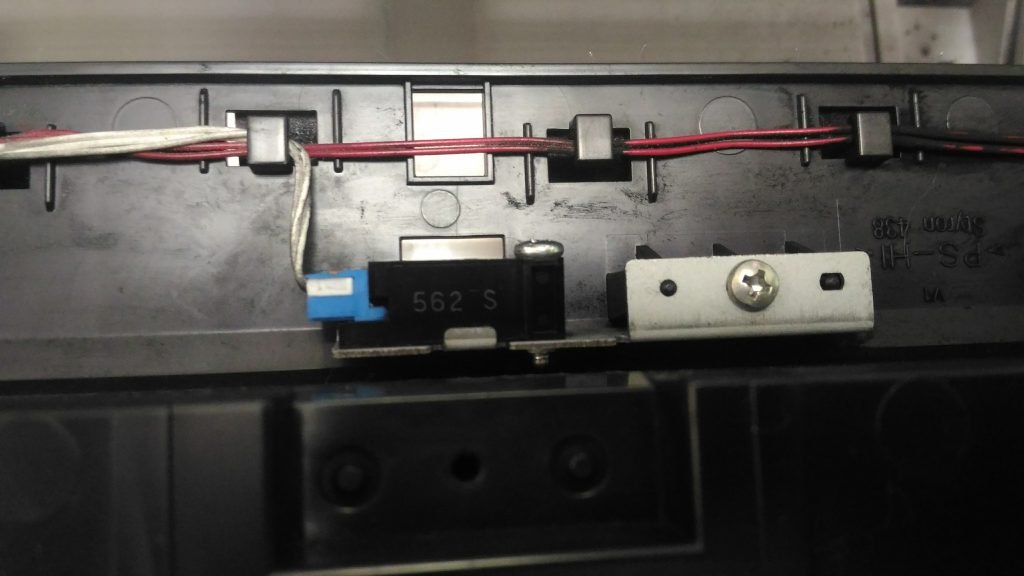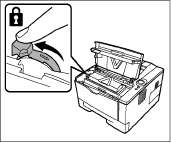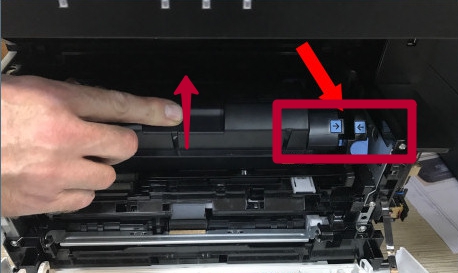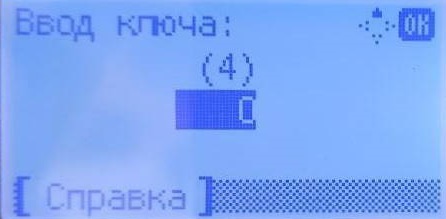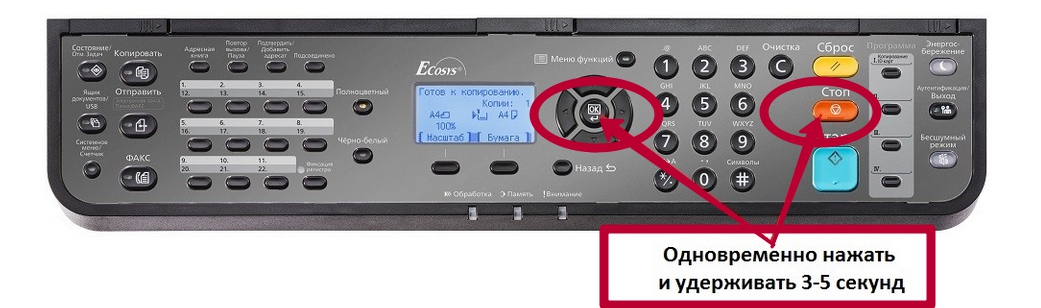- На главную
- Категории
- Сеть
- Принтеры
- Kyocera 4200 — Замените тонер
Столкнулся с бедой — принтер Kyocera FS-4200dn пишет — замените тонер. Клавиатура при этом не работает (не дает ничего нажать), только справка открывается, в которой описано, как заменить картридж. Пробовал поставить другой — ни помогло.
В поисковиках нашел варианты решений:
1. Очистить бункер отработанного тонера — не помогло
2. Заменить картридж — не помогло
Полез разбирать и смотреть, оказало датчик под узлом проявки засыпало тонером, и он как то не правильно себя вел. Очистил — все работает. Рассмотрим, что было сделано.
2017-08-25 13:05:4050

Исправляем ошибку Kyocera FS-4200 замените тонер
Выключаем принтер!
Внимание, разборку Вы осуществляете на свой страх и риск. Автор ответственности за испорченное имущество ответственности не несет. Статья носит ознакомительный характер и ни в коем случае не побуждает Вас лезть туда, куда вы не знаете. Если Вы не уверены в своих действиях — обратитесь в сертифицированный сервисный центр!
Открываем переднюю крышку и выкатываем DrumUnit

Далее необходимо снять защитную крышку слева, для этого поднимаем ее где указывает стрелочка и отодвигаем ее от себя:

У Вас должно получиться вот так. Сразу можно отключить провод, идущий к узлу проявки, это самый ближний разъем к Вам:

Теперь смотрим на правую сторону. Чтобы достать узел проявки из DrumUnit, необходимо надавить на защелку, которая отмечена стрелкой и потянуть его вверх.

После снятия узла проявки я увидел вот такое. То ли пользователи так ставили картридж в него, то ли это минус конструкции, что он просыпается, но это совсем не порядок. Слева видим датчик тонера (как я понял), который тоже весь в нем (это я уже с него немного сдул, так он был такой же, как и справа.

Чистим все это дело и собираем обратно (в обратной последовательности), ставим картридж на место и включаем принтер.
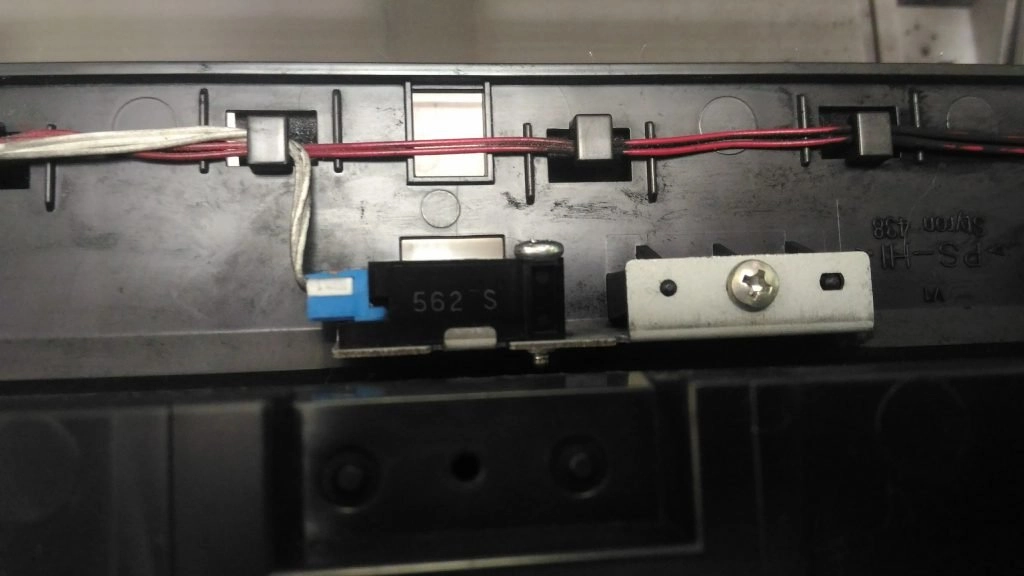
После сборки обратно, принтер добавил себе тонера и радостно сказал «Готов к печати«.

Ваш покорный слуга — компьютерщик широкого профиля: системный администратор, вебмастер, интернет-маркетолог и много чего кто. Вместе с Вами, если Вы конечно не против, разовьем из обычного блога крутой технический комплекс.
Сброс информации об установленном неоригинальном тонер-картридже Kyocera
Новые модели принтеров и МФУ Kyocera (выпущенные после 2013 года) при использовании неоригинальных картриджей без чипа или заправке картриджей блокируются: — блокируется функция печати — появляется уведомление на дисплее об ошибке и/или красная световая индикация Тем не менее производитель, компания Kyocera, допускает работу с устройством и информация о сбросе ошибки указана в инструкции по эксплуатации. Необходимо выполнить одновременное нажатие на две кнопки и удержание в течение 3-4 секунд — до момента исчезновения надписи предупреждающей надписи на устройствах с экраном и/или появления зеленой индикации предупреждающих диодов.
В большинстве случаев для сброса информации об ошибке необходимо нажать кнопки [Сброс] (оранжевая) и [Ок] за исключением моделей серии Aquarius:
Сброс информации в МФУ Kyocera FS-1020mfp — кнопка [Стоп/Сброс] и кнопка выбора
Сброс информации в МФУ Kyocera FS-1025mfp, Kyocera FS-1120mfp — кнопки [Стоп/Сброс] и [OK]
Сброс информации в МФУ Kyocera FS-118MFP
Сброс информации FS-2000D
Сброс информации в принтерах Kyocera FS-1040, Kyocera FS-1060DN — кнопки [GO] и [Отмена]
Расположение кнопок в зависимости от модели устройства Kyocera:
Сброс информации в МФУ Kyocera M3040DN, M3540DN
Сброс информации в МФУ Kyocera M2030DN, M2035DN, M2535DN
Сброс информации в принтерах Kyocera FS-2100DN, FS-4100DN, FS-4200DN
Сброс информации в Ecosys P2035d, FS-1120D, FS-1320dn, FS-1110
Сброс информации в FS-1370dn, P2135dn
Сброс информации в M5021cdn/M5021cdw
Сброс информации в M5026cdn/M5026cdw
Информация взята с сайта:
29 лет на рынке расходных
материалов и офисной техники
-
Премьер дилер по продажам МФУ Toshiba e-Studio в г. Рязань
Авторизованный сервисный центр по ремонту и техническому обслуживанию МФУ Toshiba e-Studio
-
Авторизованный дилер по продажам документ-систем SHARP в Российской Федерации
-
Авторизованный сервисный центр по ремонту и техническому обслуживанию LED-плоттеров
и инженерных систем TERIOPRINT (Seiko I Infotec)
30 лет на рынке расходных
материалов и офисной техники
-
Премьер дилер по продажам МФУ Toshiba e-Studio в г. Рязань
Авторизованный сервисный центр по ремонту и техническому обслуживанию МФУ Toshiba e-Studio
-
Авторизованный дилер по продажам документ-систем SHARP в Российской Федерации
-
Авторизованный сервисный центр по ремонту и техническому обслуживанию LED-плоттеров
и инженерных систем TERIOPRINT (Seiko I Infotec)
На чтение 6 мин Просмотров 11.5к. Опубликовано 01.12.2020
Во всех новых печатающих устройствах Kyocera на тонер-картриджах установлены чипы. Данные чипы позволяют пользователю контролировать остаток тонера, а также стимулируют к покупке новых картриджей. В этой статье описаны способы, как обойти блокировку на принтерах и МФУ компании Kyocera после заправки картриджа.
После заправки тонер-картриджа Kyocera, Ваше печатающее устройство, скорее всего выдаст сообщение: «Установлен неоригинальный картридж с тонером» или «Тонер отсутствует«. И тут большинство пользователей впадают в ступор)))
 |
Поскольку не хотят прочитать, что же написано в Справке аппарата, которую он любезно показывает совместно с ошибкой. |
А ведь Ваш аппарат Kyocera пытается Вам рассказать, что же необходимо сделать для дальнейшей работы устройства.
Для того, чтобы продолжить использовать заправленные картриджи, в большинстве случаев, необходимо на панели аппарата зажать одновременно две клавиши [СТОП] и [ОК] и подержать 3-5секунд.
Но не все советы одинаково полезны )))
На некоторых аппаратах используется другая комбинация клавиш. Найдите в списке Ваше печатающее устройство и выполните соответствующие инструкции.
Зажать красную и зеленую кнопки на корпусе принтера на 3 секунды или дольше.
Если нужно использовать установленный в настоящее время контейнер с тонером, одновременно нажмите и удерживайте клавиши [OK] и [Стоп] в течение минимум 3 с.
Внимание!!! Если после установки заправленного картриджа, аппарат выдает сообщение: «Добавьте тонер», это означает, что ваш картридж заправлен неправильно !
Можете смело предъявлять претензии заправщику, либо, как вариант, положение спасет новый картридж Kyocera TK-1200.
Внимание: у цветных принтеров и мфу Kyocera нет возможности сброса сообщения при помощи кнопок. Необходимо обязательно при заправке картриджа менять чип!
Столкнулся с бедой — принтер Kyocera FS-4200dn пишет — замените тонер. Клавиатура при этом не работает (не дает ничего нажать), только справка открывается, в которой описано, как заменить картридж. Пробовал поставить другой — ни помогло.
В поисковиках нашел варианты решений:
1. Очистить бункер отработанного тонера — не помогло
2. Заменить картридж — не помогло
Полез разбирать и смотреть, оказало датчик под узлом проявки засыпало тонером, и он как то не правильно себя вел. Очистил — все работает. Рассмотрим, что было сделано.
Исправляем ошибку Kyocera FS-4200 замените тонер
Выключаем принтер !
Внимание, разборку Вы осуществляете на свой страх и риск. Автор ответственности за испорченное имущество ответственности не несет. Статья носит ознакомительный характер и ни в коем случае не побуждает Вас лезть туда, куда вы не знаете. Если Вы не уверены в своих действиях — обратитесь в сертифицированный сервисный центр!
Открываем переднюю крышку и выкатываем DrumUnit
Далее необходимо снять защитную крышку слева, для этого поднимаем ее где указывает стрелочка и отодвигаем ее от себя:
У Вас должно получиться вот так. Сразу можно отключить провод, идущий к узлу проявки, это самый ближний разъем к Вам:
Теперь смотрим на правую сторону. Чтобы достать узел проявки из DrumUnit, необходимо надавить на защелку, которая отмечена стрелкой и потянуть его вверх.
После снятия узла проявки я увидел вот такое. То ли пользователи так ставили картридж в него, то ли это минус конструкции, что он просыпается, но это совсем не порядок. Слева видим датчик тонера (как я понял), который тоже весь в нем (это я уже с него немного сдул, так он был такой же, как и справа.
Чистим все это дело и собираем обратно (в обратной последовательности), ставим картридж на место и включаем принтер.
После сборки обратно, принтер добавил себе тонера и радостно сказал «Готов к печати«.
Новые модели принтеров и МФУ Kyocera (выпущенные после 2013 года) при использовании неоригинальных картриджей без чипа или заправке картриджей блокируются:
— блокируется функция печати
— появляется уведомление на дисплее об ошибке и/или красная световая индикация
Тем не менее производитель, компания Kyocera, допускает работу с устройством и информация о сбросе ошибки указана в инструкции по эксплуатации. Необходимо выполнить одновременное нажатие на две кнопки и удержание в течение 3-4 секунд — до момента исчезновения надписи предупреждающей надписи на устройствах с экраном и/или появления зеленой индикации предупреждающих диодов.
В большинстве случаев для сброса информации об ошибке необходимо нажать кнопки [Сброс] (оранжевая) и [Ок] за исключением моделей серии Aquarius:
Сброс информации в МФУ Kyocera FS-1020mfp — кнопка [Стоп/Сброс] и кнопка выбора

Сброс информации в МФУ Kyocera FS-1025mfp, Kyocera FS-1120mfp — кнопки [Стоп/Сброс] и [OK]
Сброс информации в МФУ Kyocera FS-118MFP
Сброс информации FS-2000D
Сброс информации в принтерах Kyocera FS-1040, Kyocera FS-1060DN — кнопки [GO] и [Отмена]
Расположение кнопок в зависимости от модели устройства Kyocera:
Сброс информации в МФУ Kyocera M3040DN, M3540DN
Сброс информации в МФУ Kyocera M2030DN, M2035DN, M2535DN
Сброс информации в принтерах Kyocera FS-2100DN, FS-4100DN, FS-4200DN
Сброс информации в Ecosys P2035d, FS-1120D, FS-1320dn, FS-1110
Сброс информации в FS-1370dn, P2135dn
Сброс информации в P3045dn /P3050dn /P3055dn /P3060dn/ P4040DN

Сброс информации в P5021cdn/P5021cdw
Сброс информации в P5026cdn/P5026cdw
Сброс информации в МФУ Kyocera M5521cdn/ M5521cdw

Сброс информации в МФУ Kyocera M6030cdn/M6530cdn
Сброс информации в TASKalfa 1800
Другие устройства Kyocera
В остальных устройствах: выпускавшихся ранее, новых цветных или серии TASKalfa информация носит предупреждающий характер, работа принтера или МФУ не блокируются.
| FS-1020MFP | Если вы хотите использовать картридж с тонером, установленный на данный момент, одновременно нажмите Клавиша выбора режима и [Стоп/Сброс] и удерживайте не менее 3 секунд. |
| Если вы хотите использовать картридж с тонером, установленный на данный момент, одновременно нажмите [Стоп/Сброс] и [OK] и удерживайте не менее 3 секунд. | |
| Если вы хотите использовать картридж с тонером, установленный на данный момент, одновременно нажмите клавиши [GO] и [Отмена] и удерживайте не менее 3 секунд. | |
| Если требуется использовать установленный сейчас картридж с тонером, нажмите клавишу [OK] и клавишу [Стоп] одновременно и удерживайте их 3 секунды или дольше. | |
| Если вы хотите использовать установленный контейнер с тонером, одновременно удерживайте кнопки [OK] и [Отмена] на протяжении как минимум 3 секунд. | |
| ECOSYS M2135dn ECOSYS M2040dn ECOSYS M2635dn ECOSYS M2635dw ECOSYS M2540dn ECOSYS M2540dw |
Если нужно использовать установленный в настоящее время контейнер с тонером, одновременно нажмите и удерживайте клавиши [OK] и [Стоп] в течение минимум 3 с. |
| Если требуется использовать установленный сейчас картридж с тонером, нажмите клавишу [OK] и клавишу [Стоп] одновременно и удерживайте их 3 секунды или дольше. | |
На чтение 6 мин Просмотров 9к. Опубликовано 01.12.2020
Во всех новых печатающих устройствах Kyocera на тонер-картриджах установлены чипы. Данные чипы позволяют пользователю контролировать остаток тонера, а также стимулируют к покупке новых картриджей. В этой статье описаны способы, как обойти блокировку на принтерах и МФУ компании Kyocera после заправки картриджа.
После заправки тонер-картриджа Kyocera, Ваше печатающее устройство, скорее всего выдаст сообщение: «Установлен неоригинальный картридж с тонером» или «Тонер отсутствует«. И тут большинство пользователей впадают в ступор)))
 |
Поскольку не хотят прочитать, что же написано в Справке аппарата, которую он любезно показывает совместно с ошибкой. |
А ведь Ваш аппарат Kyocera пытается Вам рассказать, что же необходимо сделать для дальнейшей работы устройства.
Для того, чтобы продолжить использовать заправленные картриджи, в большинстве случаев, необходимо на панели аппарата зажать одновременно две клавиши [СТОП] и [ОК] и подержать 3-5секунд.
Но не все советы одинаково полезны )))
На некоторых аппаратах используется другая комбинация клавиш. Найдите в списке Ваше печатающее устройство и выполните соответствующие инструкции.
Зажать красную и зеленую кнопки на корпусе принтера на 3 секунды или дольше.
Если нужно использовать установленный в настоящее время контейнер с тонером, одновременно нажмите и удерживайте клавиши [OK] и [Стоп] в течение минимум 3 с.
Внимание!!! Если после установки заправленного картриджа, аппарат выдает сообщение: «Добавьте тонер», это означает, что ваш картридж заправлен неправильно !
Можете смело предъявлять претензии заправщику, либо, как вариант, положение спасет новый картридж Kyocera TK-1200.
Внимание: у цветных принтеров и мфу Kyocera нет возможности сброса сообщения при помощи кнопок. Необходимо обязательно при заправке картриджа менять чип!
Столкнулся с бедой — принтер Kyocera FS-4200dn пишет — замените тонер. Клавиатура при этом не работает (не дает ничего нажать), только справка открывается, в которой описано, как заменить картридж. Пробовал поставить другой — ни помогло.
В поисковиках нашел варианты решений:
1. Очистить бункер отработанного тонера — не помогло
2. Заменить картридж — не помогло
Полез разбирать и смотреть, оказало датчик под узлом проявки засыпало тонером, и он как то не правильно себя вел. Очистил — все работает. Рассмотрим, что было сделано.
Исправляем ошибку Kyocera FS-4200 замените тонер
Выключаем принтер !
Внимание, разборку Вы осуществляете на свой страх и риск. Автор ответственности за испорченное имущество ответственности не несет. Статья носит ознакомительный характер и ни в коем случае не побуждает Вас лезть туда, куда вы не знаете. Если Вы не уверены в своих действиях — обратитесь в сертифицированный сервисный центр!
Открываем переднюю крышку и выкатываем DrumUnit
Далее необходимо снять защитную крышку слева, для этого поднимаем ее где указывает стрелочка и отодвигаем ее от себя:
У Вас должно получиться вот так. Сразу можно отключить провод, идущий к узлу проявки, это самый ближний разъем к Вам:
Теперь смотрим на правую сторону. Чтобы достать узел проявки из DrumUnit, необходимо надавить на защелку, которая отмечена стрелкой и потянуть его вверх.
После снятия узла проявки я увидел вот такое. То ли пользователи так ставили картридж в него, то ли это минус конструкции, что он просыпается, но это совсем не порядок. Слева видим датчик тонера (как я понял), который тоже весь в нем (это я уже с него немного сдул, так он был такой же, как и справа.
Чистим все это дело и собираем обратно (в обратной последовательности), ставим картридж на место и включаем принтер.
После сборки обратно, принтер добавил себе тонера и радостно сказал «Готов к печати«.
Новые модели принтеров и МФУ Kyocera (выпущенные после 2013 года) при использовании неоригинальных картриджей без чипа или заправке картриджей блокируются:
— блокируется функция печати
— появляется уведомление на дисплее об ошибке и/или красная световая индикация
Тем не менее производитель, компания Kyocera, допускает работу с устройством и информация о сбросе ошибки указана в инструкции по эксплуатации. Необходимо выполнить одновременное нажатие на две кнопки и удержание в течение 3-4 секунд — до момента исчезновения надписи предупреждающей надписи на устройствах с экраном и/или появления зеленой индикации предупреждающих диодов.
В большинстве случаев для сброса информации об ошибке необходимо нажать кнопки [Сброс] (оранжевая) и [Ок] за исключением моделей серии Aquarius:
Сброс информации в МФУ Kyocera FS-1020mfp — кнопка [Стоп/Сброс] и кнопка выбора

Сброс информации в МФУ Kyocera FS-1025mfp, Kyocera FS-1120mfp — кнопки [Стоп/Сброс] и [OK]
Сброс информации в МФУ Kyocera FS-118MFP
Сброс информации FS-2000D
Сброс информации в принтерах Kyocera FS-1040, Kyocera FS-1060DN — кнопки [GO] и [Отмена]
Расположение кнопок в зависимости от модели устройства Kyocera:
Сброс информации в МФУ Kyocera M3040DN, M3540DN
Сброс информации в МФУ Kyocera M2030DN, M2035DN, M2535DN
Сброс информации в принтерах Kyocera FS-2100DN, FS-4100DN, FS-4200DN
Сброс информации в Ecosys P2035d, FS-1120D, FS-1320dn, FS-1110
Сброс информации в FS-1370dn, P2135dn
Сброс информации в P3045dn /P3050dn /P3055dn /P3060dn/ P4040DN

Сброс информации в P5021cdn/P5021cdw
Сброс информации в P5026cdn/P5026cdw
Сброс информации в МФУ Kyocera M5521cdn/ M5521cdw

Сброс информации в МФУ Kyocera M6030cdn/M6530cdn
Сброс информации в TASKalfa 1800
Другие устройства Kyocera
В остальных устройствах: выпускавшихся ранее, новых цветных или серии TASKalfa информация носит предупреждающий характер, работа принтера или МФУ не блокируются.
| FS-1020MFP | Если вы хотите использовать картридж с тонером, установленный на данный момент, одновременно нажмите Клавиша выбора режима и [Стоп/Сброс] и удерживайте не менее 3 секунд. |
| Если вы хотите использовать картридж с тонером, установленный на данный момент, одновременно нажмите [Стоп/Сброс] и [OK] и удерживайте не менее 3 секунд. | |
| Если вы хотите использовать картридж с тонером, установленный на данный момент, одновременно нажмите клавиши [GO] и [Отмена] и удерживайте не менее 3 секунд. | |
| Если требуется использовать установленный сейчас картридж с тонером, нажмите клавишу [OK] и клавишу [Стоп] одновременно и удерживайте их 3 секунды или дольше. | |
| Если вы хотите использовать установленный контейнер с тонером, одновременно удерживайте кнопки [OK] и [Отмена] на протяжении как минимум 3 секунд. | |
| ECOSYS M2135dn ECOSYS M2040dn ECOSYS M2635dn ECOSYS M2635dw ECOSYS M2540dn ECOSYS M2540dw |
Если нужно использовать установленный в настоящее время контейнер с тонером, одновременно нажмите и удерживайте клавиши [OK] и [Стоп] в течение минимум 3 с. |
| Если требуется использовать установленный сейчас картридж с тонером, нажмите клавишу [OK] и клавишу [Стоп] одновременно и удерживайте их 3 секунды или дольше. | |
Дата публикации: 08.02.2021
0
12319
На большинстве картриджей разных компаний установленны чипы (микросхемы), которые служат для учета напечатанных страниц.
Некоторые устройства, когда заканчивается тонера в картридже, просто сигнализируют лампочкой или сообщением «тонер закончился», «замените картридж», но дают при этом печатать дальше.
Но есть и такие модели, где производители принтеров, намеренно устанавливают чипы, которые блокируют устройства, тем самым подталкивая вас купить оригинальный картридж.
Вариантов решения проблем с такими принтерами, несколько:
1. Купить новый картридж (оригинальный или совместимый)
2. Прошить аппарат, если это технически возможно и забыть про замену чипов.
3. Заправить картридж с заменой чипа
4. Сбросить ошибку (в основном только для Kyocera)
Как сбросить ошибку E-0001 на Kyocera мы ответим ниже.
Красная светодиодная индикация или ошибка E-0001 на Kyocera говорят нам о том, что тонер в картридже закончился (а точнее чип на картридже посчитал, что тонер закончился).
В большинстве случаев, сброс счетчика страниц происходит одновременным нажатием кнопок «OK» и «Стоп/Сброс»(оранжевая) на несколько секунд (3-4)
Разберем сброс счетчика страниц Kyocera на нескольких основных моделях:
1. Сброс счетчика страниц на Kyocera FS-2000D
2. Сброс счетчика страниц на Kyocera Ecosys P2035d
2. Сброс счетчика страниц на Kyocera Ecosys P2035d
3. Сброс ошибки чипа на МФУ Kyocera FS-1125MFP
4. Сброс информации в МФУ Kyocera FS-1020MFP
5. Сброс счетчика информации на МФУ Kyocera 3140
5. Сброс счетчика информации на МФУ Kyocera 3140
6. Сброс ошибки чипа в МФУ Kyocera FS-1135MFP
Хотя в данных примерах далеко не все устройства приведены, но общий смысл должен быть понятен.
Есть еще некоторые модели, которые требуют дополнительного ввода ключа. В МФУ Kyocera M3145dn/M3645dn и некоторых других моделях, при включении аппарата появляется ошибка «Неоригинальный картридж с тонером». Нажимаем «Далее» и видим что от нас требуют ввести ключ, сам ключ указан в скобках (цифра). Вводим ту цифру, которая указана, жмем «OK» и МФУ продолжает работу.
Хотя в данных примерах далеко не все устройства приведены, но общий смысл должен быть понятен.
Есть еще некоторые модели, которые требуют дополнительного ввода ключа. В МФУ Kyocera M3145dn/M3645dn и некоторых других моделях, при включении аппарата появляется ошибка «Неоригинальный картридж с тонером». Нажимаем «Далее» и видим что от нас требуют ввести ключ, сам ключ указан в скобках (цифра). Вводим ту цифру, которая указана, жмем «OK» и МФУ продолжает работу.
Если у вас возникли проблемы со сбросом счетчика страниц или ошибки «Неоригинальный картридж с тонером» напишите нам указав модель вашего устройства и точную проблему или позвоните по контактным телефонам мы Вам поможем.
Когда в картридже Kyocera заканчивается тонер, то на дисплее принтера (или компьютера) незамедлительно всплывает соответствующее сообщение. Кроме того, полностью блокируется работа печатающего устройства. У некоторых МФУ даже сканер перестает нормально функционировать. Выйти из ситуации можно тремя способами:
- Купить оригинальный картридж для принтера Kyocera. Это самый правильный и простой вариант. Замените старый картридж новым, и ошибка сбросится автоматически после перезагрузки аппарата. Тем не менее, оригинальный картридж очень дорогой, поэтому этот способ не каждому придется по карману.
- Купить совместимый картридж для принтера Kyocera. Аналоговый расходник во много крат дешевле оригинальной версии. Его использование обойдется Вам значительно дешевле. Однако во время установки могут возникнуть трудности с определением неоригинального картриджа.
- Заправить картридж для принтера Kyocera. Это самый бюджетный вариант. К тому же пополнить расходник не только выгодно, но и практично. Ведь сделать это можно сразу же по окончанию тонера в картридже. Но установка перезаправленного картриджа в принтер не снимет его блокировку.
С первым пунктом все ясно. Заказали оригинальный картридж соответствующей модели, изъяли старый расходник, установили новое изделие, перезагрузили принтер и можно снова печатать. Со вторым и третьим пунктами все не так однозначно. Но сложностей минимум. Просто помимо тех действий, которые были указаны выше, после установки перезаправленного или неоригинального расходного материала нужно нажать определенную комбинацию клавиш на панели управления принтера.
Сброс ошибки установки совместимого или заправленного картриджа в принтере Kyocera: комбинации кнопок
Как уже было сказано, чтобы избавиться от ошибки «Установлен неоригинальный картридж», нужно нажать на определенные кнопки, расположенные на панели управления принтера. Как правило, следует одновременно зажать на 3 секунды кнопки выбора и сброса печати. Однако у некоторых моделей функциональное назначение клавиш может значительно отличаться. Поэтому мы добавили таблицу, в которой указано, какими клавишами нужно сбрасывать ошибку установки совместимых и перезаправленных картриджей для некоторых моделей оргтехники Kyocera:
|
Модели Kyocera |
Кнопки для сброса ошибки (одновременно зажать на 3 секунды) |
Изображение панели управления МФУ Kyocera |
|
FS-118mfp |
[Enter] и [Stop/Clear, красную] |
 |
|
FS-1020mfp |
[Выбор режима печати] и [Стоп/Сброс, красную] |
|
|
FS-1025mfp FS-1120mfp FS-1125mfp FS-1320mfp FS-1325mfp |
[Ок] и [Stop/Reset, красную] |
|
|
FS-1040 FS-1041 FS-1060dn FS-1061dn |
[GO, зеленую] и [Отмена, красную] |
|
|
FS-1030mfp FS-1130mfp FS-1035mfp FS-1135mfp ECOSYS M2030dn ECOSYS M2035dn ECOSYS M2530dn ECOSYS M2535dn |
[Ok] и [Stop, красную] |
|
|
FS-1100 FS-1110 FS-1120d FS-1300d FS-1320d FS-1320dn ECOSYS P2035d |
[Зеленую, с изображением неполного круга] и [Красную, с изображением треугольника в круге] |
|
|
FS-1370dn ECOSYS P2135dn |
[Ok] и [Красную, с изображением треугольника в круге] |
|
|
FS-2000d |
[Ok] и [Красную, с изображением треугольника в круге] |
|
|
FS-2100d FS-2100dn FS-4100dn FS-4200dn FS-4300dn ECOSYS P3045dn ECOSYS P3050dn ECOSYS P3055dn ECOSYS P3060dn ECOSYS P4040dn |
[Ok] и [Cancel, красную] |
|
|
FS-C8600dn FS-C8650dn |
[Ок] и [Отмена, красную] |
|
|
FS-9130dn FS-9530dn |
[Ok] и [Cancel, красную] |
|
|
ECOSYS P2040dn ECOSYS P2040dw ECOSYS P5021cdn ECOSYS P5021cdw ECOSYS P5026cdn ECOSYS P5026cdw |
[Ok] и [Красную, с изображением треугольника в круге] |
|
|
ECOSYS M2040dn ECOSYS M2135dn ECOSYS M2540dn ECOSYS M2540dw ECOSYS M2635dn ECOSYS M2635dw |
[Ок] и [Стоп, красную] |
|
|
ECOSYS M2235dn ECOSYS M2735dn ECOSYS M2835dw ECOSYS P2335d ECOSYS P2335dn ECOSYS P2335dw |
[Ввод] и [Стоп] или на сенсорной панели нажать «Далее» -> «Продолжить» -> «Закрыть» |
|
|
ECOSYS P2235dn ECOSYS P2235dw |
[GO, зеленую] и [Красную, с изображением треугольника в круге] |
|
|
TASKalfa 1800 |
[Ок] и [Стоп, красную] |
|
|
ECOSYS M3040dn ECOSYS M3145dn ECOSYS M3540dn ECOSYS M3645dn ECOSYS M5521cdn ECOSYS M5521cdw ECOSYS M6030cdn ECOSYS M6530cdn TASKalfa1801 TASKalfa 2201 |
[Ок] и [Стоп, красную] |
|
|
ECOSYS P6130cdn ECOSYS P6230cdn |
[Ok] и [Cancel, красную] |
|
|
ECOSYS P6035cdn ECOSYS P6235cdn ECOSYS P7040cdn ECOSYS P7240cdn |
[Ok] и [Cancel, красную] |
|
|
ECOSYS M2640idw ECOSYS M2735dw ECOSYS M3040idn ECOSYS M3145idn ECOSYS M3540idn ECOSYS M3550idn ECOSYS M3560idn ECOSYS M3645idn ECOSYS M3655idn ECOSYS M3660idn ECOSYS M4125idn ECOSYS M4132idn ECOSYS M6035cidn ECOSYS M6230cidn ECOSYS M6235cidn ECOSYS M6535cidn ECOSYS M6630cidn ECOSYS M6635cidn ECOSYS M8124cidn ECOSYS M8130cidn ECOSYS P8060cdn FS-6525mfp FS-6530mfp FS-C8520mfp FS-C8525mfp TASKalfa 306ci TASKalfa 307ci TASKalfa 356ci TASKalfa 406ci TASKalfa 2552ci TASKalfa 3011i TASKalfa 3212i TASKalfa 3511i TASKalfa 4002i TASKalfa 5002i TASKalfa 5052ci TASKalfa 6002i TASKalfa 6052ci TASKalfa 7002i TASKalfa 7052ci TASKalfa 8002i TASKalfa 8052ci TASKalfa 9002i |
На сенсорной панели нажать «Далее» -> «Продолжить» -> «Закрыть» |
Внимание:
- После выключения и обратного включения принтера ошибка снова появится, после чего произойдет блокировка устройства. Чтобы избавиться от нее, повторно осуществите процедуру с нажатием комбинации кнопок, соответствующей Вашей модели принтера.
- Установка перезаправленного картриджа в принтер Kyocera, и нажатие соответствующей комбинации кнопок, может не сбросить ошибку. Дело в том, что система посчитает чип старым (либо такое может быть в случае, если версия прошивки чипа не совпадает с версией прошивки принтера). В этом случае избавиться от проблемы поможет покупка и установка нового чипа Kyocera.
- Если Вы установили перезаправленный картридж в принтер Kyocera, ошибка не убралась, а переквалифицировалась в «Добавьте тонер» или «В картридже нет тонера», это указывает на то, что расходник был неправильно заправлен. Обратитесь в сервисный центр либо замените картридж новым изделием.
Заказать картриджи для принтеров Kyocera как оригинального, так и аналогового образца можно в нашем интернет-магазине. Здесь представлен огромный выбор расходников для оргтехники Kyocera по самым лояльным расценкам. Качество продукции соответствует всем международным нормам и стандартам качества. Решение заказать картридж для принтера Kyocera у нас является верным. Мы гарантируем это.
Ваше Имя:
Ваш вопрос:
Внимание: HTML не поддерживается! Используйте обычный текст.
Оценка:
Плохо
Хорошо
Введите код, указанный на картинке:
Инструкция по сбросу ошибки неоригинального тонера в принтерах Куосера
Ошибка Kyocera «Неоригинальный картридж с тонером» возникает, когда Вы пытаетесь снова что-то распечатать после заправки расходных материалов в своем устройстве. В этой инструкции мы расскажем, что делать в такой ситуации в первую очередь и какие клавиши нажимать, если принтер пишет подобные уведомления. Способы решения проблемы точно актуальны для моделей 1125, m2040dn, fs 1020mfp, 1025mfp, taskalfa 1800, многих других.
Почему возникает ошибка
Принтеры или МФУ, которые японцы продали за последние почти десять лет, были оснащены специальной системой слежения за использованием расходных материалов. Представляет она собой небольшую микроплату (чип), расположенную на корпусе картриджа. Если порошок заканчивается, то выводится сообщение сначала «Добавьте тонер», а потом «Закончился тонер» и печать, а собственно вся работа аппарата, останавливается.
Дальнейшими действиями владельца принтера будет заправка имеющегося «расходника» или покупка нового, но не всегда фирменного товара. Описанная выше система слежения может это определять, а потому и происходит блокировка печатающего устройства с «требованием» использовать оригинальные расходники. А также все это может сопровождаться уведомлением «Установлен неизвестный тонер pc Kyocera».
Кроме вывода документов на принтер, также будут недоступны некоторые кнопки на корпусе в панели управления. Не стоит пугаться или думать, что те поломались.
Еще одной причиной может быть плохой контакт между чипом на картридже и считывающим устройством внутри принтера. Чтобы устранить это, нужно правильно установить тубу с порошком внутрь устройства. Действуйте по инструкции:
Что делать (какие клавиши нажимать) для продолжения печати
Не нужно разочаровываться из-за этой проблемы, так как выход из ситуации есть. В принтерах Киосера все же предусмотрена возможность печати с использованием не их фирменного тонера. Чтобы ее активировать, следует единожды нажать определенную комбинации клавиш или зажать на несколько секунд несколько кнопок одновременно. Такую процедуру нужно проводить после каждого пополнения тонера или замены картриджа на новый неоригинальный.
Ниже приведены точные комбинации для разных моделей. Найдите среди них свою, а затем выполните рекомендации.
Источник
Когда в картридже Kyocera заканчивается тонер, то на дисплее принтера (или компьютера) незамедлительно всплывает соответствующее сообщение. Кроме того, полностью блокируется работа печатающего устройства. У некоторых МФУ даже сканер перестает нормально функционировать. Выйти из ситуации можно тремя способами:
С первым пунктом все ясно. Заказали оригинальный картридж соответствующей модели, изъяли старый расходник, установили новое изделие, перезагрузили принтер и можно снова печатать. Со вторым и третьим пунктами все не так однозначно. Но сложностей минимум. Просто помимо тех действий, которые были указаны выше, после установки перезаправленного или неоригинального расходного материала нужно нажать определенную комбинацию клавиш на панели управления принтера.
Сброс ошибки установки совместимого или заправленного картриджа в принтере Kyocera: комбинации кнопок
Как уже было сказано, чтобы избавиться от ошибки «Установлен неоригинальный картридж», нужно нажать на определенные кнопки, расположенные на панели управления принтера. Как правило, следует одновременно зажать на 3 секунды кнопки выбора и сброса печати. Однако у некоторых моделей функциональное назначение клавиш может значительно отличаться. Поэтому мы добавили таблицу, в которой указано, какими клавишами нужно сбрасывать ошибку установки совместимых и перезаправленных картриджей для некоторых моделей оргтехники Kyocera:
Модели Kyocera
Кнопки для сброса ошибки (одновременно зажать на 3 секунды)
Изображение панели управления МФУ Kyocera
FS-118mfp
[Enter] и [Stop/Clear, красную]
FS-1020mfp
[Выбор режима печати] и [Стоп/Сброс, красную]
FS-1025mfp
FS-1120mfp
FS-1125mfp
FS-1320mfp
FS-1325mfp
[Ок] и [Stop/Reset, красную]
FS-1040
FS-1041
FS-1060dn
FS-1061dn
[GO, зеленую] и [Отмена, красную]
FS-1030mfp
FS-1130mfp
FS-1035mfp
FS-1135mfp
ECOSYS M2030dn
ECOSYS M2035dn
ECOSYS M2530dn
ECOSYS M2535dn
FS-1100
FS-1110
FS-1120d
FS-1300d
FS-1320d
FS-1320dn
ECOSYS P2035d
[Зеленую, с изображением неполного круга] и [Красную, с изображением треугольника в круге]
FS-1370dn
ECOSYS P2135dn
[Ok] и [Красную, с изображением треугольника в круге]
FS-2000d
[Ok] и [Красную, с изображением треугольника в круге]
FS-2100d
FS-2100dn
FS-4100dn
FS-4200dn
FS-4300dn
ECOSYS P3045dn
ECOSYS P3050dn
ECOSYS P3055dn
ECOSYS P3060dn
ECOSYS P4040dn
[Ok] и [Cancel, красную]
FS-C8600dn
FS-C8650dn
[Ок] и [Отмена, красную]
FS-9130dn
FS-9530dn
[Ok] и [Cancel, красную]
ECOSYS P2040dn
ECOSYS P2040dw
ECOSYS P5021cdn
ECOSYS P5021cdw
ECOSYS P5026cdn
ECOSYS P5026cdw
[Ok] и [Красную, с изображением треугольника в круге]
ECOSYS M2040dn
ECOSYS M2135dn
ECOSYS M2540dn
ECOSYS M2540dw
ECOSYS M2635dn
ECOSYS M2635dw
ECOSYS M2235dn
ECOSYS M2735dn
ECOSYS M2835dw
ECOSYS P2335d
ECOSYS P2335dn
ECOSYS P2335dw
ECOSYS P2235dn
ECOSYS P2235dw
[GO, зеленую] и [Красную, с изображением треугольника в круге]
TASKalfa 1800
ECOSYS M3040dn
ECOSYS M3145dn
ECOSYS M3540dn
ECOSYS M3645dn
ECOSYS M5521cdn
ECOSYS M5521cdw
ECOSYS M6030cdn
ECOSYS M6530cdn
TASKalfa1801
TASKalfa 2201
ECOSYS P6130cdn
ECOSYS P6230cdn
[Ok] и [Cancel, красную]
ECOSYS P6035cdn
ECOSYS P6235cdn
ECOSYS P7040cdn
ECOSYS P7240cdn
[Ok] и [Cancel, красную]
ECOSYS M2640idw
ECOSYS M2735dw
ECOSYS M3040idn
ECOSYS M3145idn
ECOSYS M3540idn
ECOSYS M3550idn
ECOSYS M3560idn
ECOSYS M3645idn
ECOSYS M3655idn
ECOSYS M3660idn
ECOSYS M4125idn
ECOSYS M4132idn
ECOSYS M6035cidn
ECOSYS M6230cidn
ECOSYS M6235cidn
ECOSYS M6535cidn
ECOSYS M6630cidn
ECOSYS M6635cidn
ECOSYS M8124cidn
ECOSYS M8130cidn
ECOSYS P8060cdn
FS-6525mfp
FS-6530mfp
FS-C8520mfp
FS-C8525mfp
TASKalfa 306ci
TASKalfa 307ci
TASKalfa 356ci
TASKalfa 406ci
TASKalfa 2552ci
TASKalfa 3011i
TASKalfa 3212i
TASKalfa 3511i
TASKalfa 4002i
TASKalfa 5002i
TASKalfa 5052ci
TASKalfa 6002i
TASKalfa 6052ci
TASKalfa 7002i
TASKalfa 7052ci
TASKalfa 8002i
TASKalfa 8052ci
TASKalfa 9002i
Внимание:
Заказать картриджи для принтеров Kyocera как оригинального, так и аналогового образца можно в нашем интернет-магазине. Здесь представлен огромный выбор расходников для оргтехники Kyocera по самым лояльным расценкам. Качество продукции соответствует всем международным нормам и стандартам качества. Решение заказать картридж для принтера Kyocera у нас является верным. Мы гарантируем это.
Источник
Сброс сообщения «Неоригинальный картридж с тонером» в аппаратах Kyocera
Во всех новых печатающих устройствах Kyocera на тонер-картриджах установлены чипы. Данные чипы позволяют пользователю контролировать остаток тонера, а также стимулируют к покупке новых картриджей. В этой статье описаны способы, как обойти блокировку на принтерах и МФУ компании Kyocera после заправки картриджа.
После заправки тонер-картриджа Kyocera, Ваше печатающее устройство, скорее всего выдаст сообщение: «Установлен неоригинальный картридж с тонером» или «Тонер отсутствует«. И тут большинство пользователей впадают в ступор)))
 |
Поскольку не хотят прочитать, что же написано в Справке аппарата, которую он любезно показывает совместно с ошибкой. |
А ведь Ваш аппарат Kyocera пытается Вам рассказать, что же необходимо сделать для дальнейшей работы устройства.
Для того, чтобы продолжить использовать заправленные картриджи, в большинстве случаев, необходимо на панели аппарата зажать одновременно две клавиши [СТОП] и [ОК] и подержать 3-5секунд.
Но не все советы одинаково полезны )))
На некоторых аппаратах используется другая комбинация клавиш. Найдите в списке Ваше печатающее устройство и выполните соответствующие инструкции.
Зажать красную и зеленую кнопки на корпусе принтера на 3 секунды или дольше.
Если нужно использовать установленный в настоящее время контейнер с тонером, одновременно нажмите и удерживайте клавиши [OK] и [Стоп] в течение минимум 3 с.
Можете смело предъявлять претензии заправщику, либо, как вариант, положение спасет новый картридж Kyocera TK-1200.
Внимание: у цветных принтеров и мфу Kyocera нет возможности сброса сообщения при помощи кнопок. Необходимо обязательно при заправке картриджа менять чип!
Источник
Сброс ошибки уровня тонера на аппаратах Kyocera
Расположение кнопок в зависимости от модели устройства Kyocera:
Сброс информации в МФУ Kyocera M3040DN, M3540DN
Сброс информации в МФУ Kyocera M2030DN, M2035DN, M2535DN
Сброс информации в принтерах Kyocera FS-2100DN, FS-4100DN, FS-4200DN
Сброс информации в Ecosys P2035d, FS-1120D, FS-1320dn, FS-1110
Сброс информации в FS-1370dn, P2135dn
28 лет на рынке расходных
материалов и офисной техники
Премьер дилер по продажам МФУ Toshiba e-Studio в г. Рязань
Авторизованный сервисный центр по ремонту и техническому обслуживанию МФУ Toshiba e-Studio
Авторизованный дилер по продажам документ-систем SHARP в Российской Федерации
Авторизованный сервисный центр по ремонту и техническому обслуживанию LED-плоттеров и инженерных систем TERIOPRINT (Seiko I Infotec)
28 лет на рынке расходных
материалов и офисной техники
Премьер дилер по продажам МФУ Toshiba e-Studio в г. Рязань
Авторизованный сервисный центр по ремонту и техническому обслуживанию МФУ Toshiba e-Studio
Авторизованный дилер по продажам документ-систем SHARP в Российской Федерации
Авторизованный сервисный центр по ремонту и техническому обслуживанию LED-плоттеров и инженерных систем TERIOPRINT (Seiko I Infotec)
© 1993-2021 СТВ-СЕРВИС. Расходные материалы для принтеров
Источник
Kyocera m2040dn закончился тонер сброс
«Установлен неизвестный тонер»
Причина сообщения – в отсутствующем или заблокированном чипе, установленном на картридже.
У всех МФУ и принтеров Kyocera в т.ч. и Kyocera Ecosys m2040dn последних поколений на оригинальном тонер-картридже установлен чип. Помимо определения оригинальности тонера, аппарат использует его для хранения данных о % заполнения листа при печати, а также данных об остатке тонера в тонер-картридже. После определения окончания тонера датчиком чип помечается использованным. Таким образом перезаправка ни как «не оживит» чип картриджа.
При появлении сообщения о неизвестном тонере для разблокировки для большинства принтеров и МФУ Kyocera, в том числе и для Kyocera m2040dn, нужно одновременно нажать и удерживать 4-5 секунд комбинацию клавиш [OK] + [Стоп].
Произойдет сброс и вы сможете спокойно работать дальше.
Во всех новых печатающих устройствах Kyocera на тонер-картриджах установлены чипы. Данные чипы позволяют пользователю контролировать остаток тонера, а также стимулируют к покупке новых картриджей. В этой статье описаны способы, как обойти блокировку на принтерах и МФУ компании Kyocera после заправки картриджа.
После заправки тонер-картриджа Kyocera, Ваше печатающее устройство, скорее всего выдаст сообщение: «Установлен неоригинальный картридж с тонером» или «Тонер отсутствует«. И тут большинство пользователей впадают в ступор)))
| FS-1020MFP | Если вы хотите использовать картридж с тонером, установленный на данный момент, одновременно нажмите Клавиша выбора режима и [Стоп/Сброс] и удерживайте не менее 3 секунд. |
| Если вы хотите использовать картридж с тонером, установленный на данный момент, одновременно нажмите [Стоп/Сброс] и [OK] и удерживайте не менее 3 секунд. | |
| Если вы хотите использовать картридж с тонером, установленный на данный момент, одновременно нажмите клавиши [GO] и [Отмена] и удерживайте не менее 3 секунд. | |
| Если требуется использовать установленный сейчас картридж с тонером, нажмите клавишу [OK] и клавишу [Стоп] одновременно и удерживайте их 3 секунды или дольше. | |
| Если вы хотите использовать установленный контейнер с тонером, одновременно удерживайте кнопки [OK] и [Отмена] на протяжении как минимум 3 секунд. | |
| ECOSYS M2135dn ECOSYS M2040dn ECOSYS M2635dn ECOSYS M2635dw ECOSYS M2540dn ECOSYS M2540dw |
Если нужно использовать установленный в настоящее время контейнер с тонером, одновременно нажмите и удерживайте клавиши [OK] и [Стоп] в течение минимум 3 с. |
| Если требуется использовать установленный сейчас картридж с тонером, нажмите клавишу [OK] и клавишу [Стоп] одновременно и удерживайте их 3 секунды или дольше. | |
 |
Поскольку не хотят прочитать, что же написано в Справке аппарата, которую он любезно показывает совместно с ошибкой. |
А ведь Ваш аппарат Kyocera пытается Вам рассказать, что же необходимо сделать для дальнейшей работы устройства.
Для того, чтобы продолжить использовать заправленные картриджи, в большинстве случаев, необходимо на панели аппарата зажать одновременно две клавиши [СТОП] и [ОК] и подержать 3-5секунд.
Но не все советы одинаково полезны )))
На некоторых аппаратах используется другая комбинация клавиш. Найдите в списке Ваше печатающее устройство и выполните соответствующие инструкции.
Зажать красную и зеленую кнопки на корпусе принтера на 3 секунды или дольше.
Если нужно использовать установленный в настоящее время контейнер с тонером, одновременно нажмите и удерживайте клавиши [OK] и [Стоп] в течение минимум 3 с.
Можете смело предъявлять претензии заправщику, либо, как вариант, положение спасет новый картридж Kyocera TK-1200.
Внимание: у цветных принтеров и мфу Kyocera нет возможности сброса сообщения при помощи кнопок. Необходимо обязательно при заправке картриджа менять чип!
Новые модели принтеров и МФУ Kyocera (выпущенные после 2013 года) при использовании неоригинальных картриджей без чипа или заправке картриджей блокируются:
– блокируется функция печати
– появляется уведомление на дисплее об ошибке и/или красная световая индикация
Тем не менее производитель, компания Kyocera, допускает работу с устройством и информация о сбросе ошибки указана в инструкции по эксплуатации. Необходимо выполнить одновременное нажатие на две кнопки и удержание в течение 3-4 секунд – до момента исчезновения надписи предупреждающей надписи на устройствах с экраном и/или появления зеленой индикации предупреждающих диодов.
В большинстве случаев для сброса информации об ошибке необходимо нажать кнопки [Сброс] (оранжевая) и [Ок] за исключением моделей серии Aquarius:
Сброс информации в МФУ Kyocera FS-1020mfp – кнопка [Стоп/Сброс] и кнопка выбора
Сброс информации в МФУ Kyocera FS-1025mfp, Kyocera FS-1120mfp – кнопки [Стоп/Сброс] и [OK]
Сброс информации в МФУ Kyocera FS-118MFP
Сброс информации FS-2000D
Сброс информации в принтерах Kyocera FS-1040, Kyocera FS-1060DN – кнопки [GO] и [Отмена]
Расположение кнопок в зависимости от модели устройства Kyocera:
Сброс информации в МФУ Kyocera M3040DN, M3540DN
Сброс информации в МФУ Kyocera M2030DN, M2035DN, M2535DN
Сброс информации в принтерах Kyocera FS-2100DN, FS-4100DN, FS-4200DN
Сброс информации в Ecosys P2035d, FS-1120D, FS-1320dn, FS-1110
Сброс информации в FS-1370dn, P2135dn
Сброс информации в P3045dn /P3050dn /P3055dn /P3060dn/ P4040DN
Сброс информации в P5021cdn/P5021cdw
Сброс информации в P5026cdn/P5026cdw
Сброс информации в МФУ Kyocera M5521cdn/ M5521cdw
Сброс информации в МФУ Kyocera M6030cdn/M6530cdn
Сброс информации в TASKalfa 1800
Другие устройства Kyocera
В остальных устройствах: выпускавшихся ранее, новых цветных или серии TASKalfa информация носит предупреждающий характер, работа принтера или МФУ не блокируются.
Источник
Adblock
detector
| FS-1020MFP | Если вы хотите использовать картридж с тонером, установленный на данный момент, одновременно нажмите Клавиша выбора режима и [Стоп/Сброс] и удерживайте не менее 3 секунд. |
| Если вы хотите использовать картридж с тонером, установленный на данный момент, одновременно нажмите [Стоп/Сброс] и [OK] и удерживайте не менее 3 секунд. | |
| Если вы хотите использовать картридж с тонером, установленный на данный момент, одновременно нажмите клавиши [GO] и [Отмена] и удерживайте не менее 3 секунд. | |
| Если требуется использовать установленный сейчас картридж с тонером, нажмите клавишу [OK] и клавишу [Стоп] одновременно и удерживайте их 3 секунды или дольше. | |
| Если вы хотите использовать установленный контейнер с тонером, одновременно удерживайте кнопки [OK] и [Отмена] на протяжении как минимум 3 секунд. | |
| ECOSYS M2135dn ECOSYS M2040dn ECOSYS M2635dn ECOSYS M2635dw ECOSYS M2540dn ECOSYS M2540dw |
Если нужно использовать установленный в настоящее время контейнер с тонером, одновременно нажмите и удерживайте клавиши [OK] и [Стоп] в течение минимум 3 с. |
| Если требуется использовать установленный сейчас картридж с тонером, нажмите клавишу [OK] и клавишу [Стоп] одновременно и удерживайте их 3 секунды или дольше. |
Содержание
- 0.1 Замена картриджа
- 0.1.1 Периодичность замены картриджа
- 0.1.2 Тонерные комплекты
- 0.1.3 Замена картриджа
- 0.1.4 Замена комплекта для обслуживания
- 0.2 Очистка принтера
- 1 Исправляем ошибку Kyocera FS-4200 замените тонер
Замена картриджа
Индикатор тонера показывает состояние тонера на двух стадиях его использования.
• Когда в принтере становится мало тонера, индикатор Тоner мигает. Обращаем внимание, что на этой стадии заменять его необязательно.
• Если вы не обратите внимание на это сообщение и продолжите печатать, то непосредственно перед тем, как тонер будет использован окончательно, индикатор Тоner начинает постоянно светится. В этом случае его следует немедленно заменить.
В любом из этих двух случаев замените картридж на новый kyocera tk-160.
Периодичность замены картриджа
При условии заполнения бумаги тонером в среднем на 5% и выключенном режиме экономичной печати заменять его необходимо будет приблизительно каждые 2500 страниц (FS-1120D).
Тонерные комплекты
Новый тонерный комплект содержит следующее:
• Пластиковый мешок с отработанным тонером
• Руководство по установке
Не вынимайте его из коробки до тех пор, пока не будете готовы установить его в принтер.
Замена картриджа
Во время замены временно уберите носители информации и компьютерные принадлежности (дискеты и т.д.) подальше, чтобы они не были повреждены воздействием магнитных свойств тонера.
Перед заменой питание принтера можно не отключать. При выключении питания принтера данные печати будут удалены.

1 Откройте верхнюю крышку.
Поверните фиксирующий рычаг в положение разблокировки. Сдвиньте фиксирующий рычаг в положение, указанное стрелкой, и извлеките его.
2 Положите старый в специальный пластиковый мешок (входит в тонерный комплект) и утилизируйте его позже в соответствии с местными правилами по утилизации отходов.



3 Выньте новый из тонерного комплекта. Встряхните не менее 5 раз, как показано на рисунке, для того чтобы тонер распределился в нем равномерно.
4 Удалите наклейку.
5 Вставьте в принтер новый картридж. Толкните до упора верхнюю часть в положения, помеченные PUSH, пока не услышите щелчок.
6 Поверните фиксирующий рычаг в заблокированное положение.
7 Закройте верхнюю крышку.
Замена комплекта для обслуживания
После печати 100000 страниц печатается сообщение с уведомлением о том, что комплект для обслуживания необходимо заменить. В этом случае комплект для обслуживания следует немедленно заменить.
Если контейнер в барабанном блоке почти заполнен, начинают мигать индикаторы [Attention] и [Toner]. Замените комплект для обслуживания.
Очистка принтера
Чтобы качество печати было высоким, при каждой замене контейнера с тонером чистите внутренние поверхности принтера.
1 Откройте верхнюю крышку и переднюю крышку.
2 Приподнимите и извлеките из принтера узел проявки и картридж.
3 Снимите барабанный блок из принтера, удерживая зеленые рычаги обеими руками.
Барабанный блок чувствителен к свету. Никогда не оставляйте барабанный блок на свету более пяти минут.



4 Плоско положите барабанный блок на чистую, ровную поверхность.
Не ложите барабанный блок на краю.
5 Чистой тканью без ворса очистите от пыли и грязи металлический регистрационный валик.
При очистке не касайтесь валика переноса (чёрный).
6 На барабанном блоке передвиньте очиститель загрузчика (зеленый) назад и вперед 2—3 раза для очистки провода загрузчика, затем верните его в изначальное положение (CLEANER HOME POSITION).
При первой очистке удалите фиксирующую ленту с очистителя загрузчика.
После очистки убедитесь, что очиститель загрузчика возвратился в свое исходное положение.
7 Когда очистка закончится, возвратите барабанный блок в начальное положение.
8 Возвратите узел проявки в его положение, совместив направляющие на обоих концах со слотами в принтере. Затем закройте верхнюю крышку и переднюю крышку.
Столкнулся с бедой — принтер Kyocera FS-4200dn пишет — замените тонер. Клавиатура при этом не работает (не дает ничего нажать), только справка открывается, в которой описано, как заменить картридж. Пробовал поставить другой — ни помогло.
В поисковиках нашел варианты решений:
1. Очистить бункер отработанного тонера — не помогло
2. Заменить картридж — не помогло
Полез разбирать и смотреть, оказало датчик под узлом проявки засыпало тонером, и он как то не правильно себя вел. Очистил — все работает. Рассмотрим, что было сделано.
Исправляем ошибку Kyocera FS-4200 замените тонер
Выключаем принтер !
Внимание, разборку Вы осуществляете на свой страх и риск. Автор ответственности за испорченное имущество ответственности не несет. Статья носит ознакомительный характер и ни в коем случае не побуждает Вас лезть туда, куда вы не знаете. Если Вы не уверены в своих действиях — обратитесь в сертифицированный сервисный центр!
Открываем переднюю крышку и выкатываем DrumUnit
Далее необходимо снять защитную крышку слева, для этого поднимаем ее где указывает стрелочка и отодвигаем ее от себя:
У Вас должно получиться вот так. Сразу можно отключить провод, идущий к узлу проявки, это самый ближний разъем к Вам:
Теперь смотрим на правую сторону. Чтобы достать узел проявки из DrumUnit, необходимо надавить на защелку, которая отмечена стрелкой и потянуть его вверх.
После снятия узла проявки я увидел вот такое. То ли пользователи так ставили картридж в него, то ли это минус конструкции, что он просыпается, но это совсем не порядок. Слева видим датчик тонера (как я понял), который тоже весь в нем (это я уже с него немного сдул, так он был такой же, как и справа.
Чистим все это дело и собираем обратно (в обратной последовательности), ставим картридж на место и включаем принтер.
После сборки обратно, принтер добавил себе тонера и радостно сказал «Готов к печати«.
Перед заменой картриджа питание принтера можно не отключать. При выключении питания принтера будут удалены любые данные, обработка которых может выполняться на аппарате в этот момент.
Внимание! Каждый раз после замены контейнера с тонером выполняйте чистку компонентов аппарата (внутренние поверхности). Грязные детали могут ухудшить качество вывода.
1 Откройте переднюю крышку.
2 Если картридж зафиксирован, поверните фиксирующий рычаг картриджа с тонером в положение разблокировки и вытяните картридж с тонером. Положите старый картридж с тонером в специальный полиэтиленовый пакет (входит в тонерный комплект) и утилизируйте его позже в соответствии с местными правилами по утилизации отходов.
3 Достаньте новый картридж с тонером из тонерного комплекта. Встряхните новый картридж с тонером не менее 5-10 раз, как показано на рисунке, чтобы тонер распределился в нем равномерно.
4 Удалите наклейку с картриджа с тонером (если таковая имеется).
5 Установите новый картридж с тонером в аппарат. Надежно нажмите картридж, пока не услышите щелчок. Поверните фиксирующий рычаг картриджа с тонером в положение блокировки (если таковой имеется).
6 Закройте переднюю крышку. Если верхняя крышка не закрывается, проверьте правильность установки нового картриджа с тонером.
Тонер будет пополнен приблизительно в течение 4 секунд.
Copyright © 1997-2019. Компания БелКопирСнаб. Все права защищены
Частное предприятие «Белкопирснаб-2010» г. Минск, ул. Плеханова, 45
Время работы офиса: Пн-Чт 9:00-18:00, Пт 9:00-17:00 Справочная информация
УНП 191422187 Регистрация 13.01.2016 Мингорисполкомом, в торг. реестре с 01.02.2016г.
Содержание
- Почему возникает ошибка
- Сброс счетчика или ошибки чипа на Kyocera
- Разберем сброс счетчика страниц Kyocera на нескольких основных моделях:
- Что делать (какие клавиши нажимать) для продолжения печати
Почему возникает ошибка
Принтеры или МФУ, которые японцы продавали в течение последнего десятилетия, были оснащены специальной системой отслеживания расходных материалов. Это небольшая микрокарта (чип), расположенная на корпусе картриджа. Если порошок закончился, сначала появляется сообщение «Добавьте тонер», а затем «Тонер закончился», печать и все операции аппарата прекращаются.
Следующим шагом владельца принтера является пополнение имеющихся «расходных материалов» или приобретение нового, хотя и не всегда фирменного, продукта. Описанная выше система отслеживания может обнаружить это, поэтому принтер связан «обязательством» использовать оригинальные расходные материалы. Все это также может сопровождаться уведомлением от компьютера «Установлен неизвестный тонер Kyocera».
Помимо отправки документов на принтер, некоторые кнопки на корпусе панели управления также будут недоступны. Не пугайтесь и не предполагайте, что они неисправны.
Другой причиной может быть плохой контакт между чипом на картридже и считывающим устройством внутри принтера. Чтобы предотвратить это, правильно установите трубку для порошка внутри устройства. Следуйте инструкциям:
- Откройте переднюю крышку. Держите его за края.
- Вставьте картридж в блок проявки. Убедитесь, что он установлен ровно, без перекосов и зазоров.
- Вставьте трубку на место. В конце концов вы должны услышать характерный щелчок.
- Обратите внимание на стрелки с правой стороны. Они должны «смотреть» точно друг на друга.
Большинство тонер-картриджей различных компаний содержат чип, который используется для подсчета количества напечатанных страниц.
Некоторые устройства, когда в картридже заканчивается тонер, просто сигнализируют световым индикатором или сообщением «тонер закончился», «замените картридж», но позволяют продолжать печать.
Но есть и такие модели, в которых производители принтеров намеренно устанавливают чипы, блокирующие устройство, тем самым стимулируя покупку оригинального картриджа.
Существует несколько вариантов решения проблем с такими принтерами:
1. купите новый картридж (оригинальный или совместимый).
2. Прошить устройство, если это технически возможно, и забыть о замене чипов.
3. заправка картриджа с заменой чипа
4) Сброс ошибки (в основном только для Kyocera)
Как сбросить ошибку E-0001 в Kyocera, мы ответим ниже.
Красная светодиодная индикация или ошибка E-0001 в Kyocera говорит о том, что тонер в картридже закончился (точнее, чип на картридже посчитал, что тонер закончился).
В большинстве случаев сброс счетчика страниц выполняется одновременным нажатием кнопок OK и Стоп/Сброс (оранжевая) в течение нескольких секунд (3-4).
Разберем сброс счетчика страниц Kyocera на нескольких основных моделях:
1. сброс счетчика страниц на Kyocera FS-2000D
2. сброс счетчика страниц в Kyocera Ecosys P2035d
3. сброс ошибок микросхемы для МФУ Kyocera FS-1125MFP
4. сброс информации для МФУ Kyocera FS-1020MFP
5. сброс счетчика информации для МФУ Kyocera 3140
6. сброс ошибки чипа в МФУ Kyocera FS-1135MFP
Хотя в этих примерах перечислены не все устройства, общий смысл должен быть понятен.
Все еще существуют модели, требующие дополнительного ввода ключа. На МФУ Kyocera M3145dn/M3645dn и некоторых других моделях при включении устройства появляется ошибка «Неоригинальный тонер-картридж». Нажимаем «Next» и видим, что нас просят ввести ключ, сам ключ указан в скобках (число). Вводим этот номер, нажимаем «ОК», и МФУ продолжает свою работу.
Если у вас возникла проблема со сбросом счетчика страниц или ошибка «Not genuine toner cartridge», напишите нам, указав модель вашего аппарата и точную проблему, или позвоните по нашим контактным телефонам, мы вам поможем.
Что делать (какие клавиши нажимать) для продолжения печати
Не отчаивайтесь, у этой проблемы есть решение. Принтеры киосков по-прежнему могут печатать, используя непатентованные тонеры. Чтобы активировать его, нажмите определенную комбинацию клавиш один раз или нажмите и удерживайте несколько клавиш одновременно в течение нескольких секунд. Эту процедуру следует выполнять после каждой заправки тонера или замены картриджа новым неоригинальным тонер-картриджем.
Точные комбинации для различных моделей приведены ниже. Выберите один из них и следуйте инструкциям.
- FS-1020mfp — нажмите кнопку «Выбор режима» вместе с «Стоп» или «Сброс» и удерживайте в течение 3-5 секунд.
- FS-1040, FS-1041, 1060DN, 1061DN: нажмите и удерживайте кнопки ‘Cancel’ и ‘GO’ в течение 5 секунд».
- FS-1025mfp, 1120MFP, 1125MFP, 1320MFP, 1325MFP, 1030MFP, 1130MFP, 1035MFP, 1135MFP — Вместе «Stop/Cancel» и «OK» в течение 5 секунд.
- FS-2100D, 4100DN, 4300DN, 2100DN — Нажмите и удерживайте кнопку «Отмена» и кнопку «OK» в течение 3-5 секунд».
- FS-1100, 1320D, 1110, 1120D: Нажмите и удерживайте зеленую и оранжевую кнопки в течение пяти секунд или дольше, пока сообщение не исчезнет.
- ECOSYS M2530dn, M2030dn, M2035dn, M2135dn, M2040dn, M2635dn, M2635dw, M2540dn, M2540dw — нажмите Stop вместе с OK. Аналогичная ситуация касается моделей P2335dn, M2835dw, M2735dn, M2235dn, P2335dn, P2335dw.
Универсальным сочетанием клавиш для сброса является сочетание клавиши Stop с клавишей OK в течение 3-5 секунд. Попробуйте!
Для цветных принтеров нет возможности сброса нажатием клавиши. В этом случае необходимо заменить чип на новый.
При каждой заправке или замене чернильного картриджа необходимо использовать клавишу быстрого доступа. Правильный способ устранения ошибки — поиск ее причины. Это могут быть: низкий остаток красителя, полное отсутствие красителя, использование неоригинальных материалов. В первых двух случаях вам следует заправить картридж самостоятельно. В третьем случае нет полного решения проблемы, кроме покупки фирменной продукции, что не является финансово выгодным.
Источники
- https://vseproprintery.ru/voprosi-i-otveti/printer-kyocera-pishet-neoriginalnyj-kartridzh-s-tonerom-chto-delat-kak-ubrat-oshibku
- https://www.dvenashka.ru/2021/11/kak-sbrosit-oshibku-neoriginalnyj-kartridzh-s-tonerom-printery-i-mfu-kyocera.html
- https://univer-irk.ru/czvet/sbros-schetchika-stranicz-kyocera-obnulenie-chipa
- https://proprinteri.ru/voprosy-i-otvety/printer-kyocera-pishet-neoriginalnyj-kartridzh-s-tonerom-chto-delat-kak-ubrat-oshibku
- https://myeditor.ru/system_administration/kyocera-4200-zamenite-toner-opisanie-posagovye-instrukcii.html
Обнуление в Kyocera счётчика страниц — или почему после заправки не сбрасывается?
В более-менее современной серии принтеров Kyocera (например, FS-1025MFP) Используются почти сходные картриджи TK-1110 и TK-1120. В картриджих этих имеется чип о четырех контактах — индукционный датчик и счётчик страниц, также, чип определяет наличие тонера в картридже.
Этим-то они и отличаются от моделей предыдущих, в которых использовался только датчик наличия тонера. По причине налилчия чипа и могут возникать проблемы после заправки.
TK-1120 используется в Kyocera FS-1060DN, 1025MFP, 1125MFP, и у них могут возникать после заправки проблемы с чипом, TK-1110 применяется же в Kyocera FS-1040 и FS-1120MFP.
По последней информации, FS-1060DN, 1025MFP и 1125MFP не всегда сбрасываются после заправки. При этом, чип может быть заблокирован принтером, и придётся покупать новый оригинальный картридж.
Счётчик страниц может не сбрасываться после заправки, даже если он определяет, что тонер в картридже есть. Аппарат будет печатать, но и слать сообщения об неоригинальном картридже. А если же после заправки картриджа и вставки его в принтер печать не происходит, то часто запускают принтер одновременным нажатием кнопок «Старт» и «СТОП», и удержанием их в течении нескольких секунд, как происходит это, например, у Kyocera FS-1025MFP.
Самым лучшим решением сей проблемы — конечно же, замена чипа, но чипов на данный момент таки нету.
Поэтому мы будем обманывать чип разными способами1. Когда в картридже остается тонера 1%, то чип блокирует печать. Чтобы не было такого, иногда картридж заправляют уже при уровне тонера на 20%. И таки да, удаётся обмануть этим счётчик страниц, и принтер продолжает печать!
2. Подложить кусок магнита или металлическую монетку на датчик определения уровня тонера. Если выйдет, то датчик будет постоянно слать подтверждения о том, что картридж заправлен на 100%, даже если картридж чертовски пуст. Заправляем и печатаем, сколько душе угодно.
UPD! 3. Проверено на себе. Просовываем токопроводящую проволоку между контактами на чип в принтере, вставляем картридж — ждем, пока принтер подмешивает тонер. Если будет мигать красная кнопка — зажимаем и удерживаем STOP и GO, пока красный и желтый не перемигнутся 3 раза, отпускаем — принтер должен выйти в готовность. Каждый раз при включении нужно будет сбрасывать ошибку, удерживая STOP и GO.
Источник
Сброс ошибки «НЕОРИГИНАЛЬНЫЙ КАРТРИДЖ С ТОНЕРОМ» в принтерах Kyocera
По окончании заправки картриджа в аппаратах Kyocera в большинстве случаев возникает ошибка «Неоригинальный картридж с тонером». Печатающее устройство отказывается работать. Данное сообщение возникает по причине присутствующего чипа, который определяет остаток картриджа и блокирует аппарат после заправки до момента установки нового картриджа. Мы подготовили алгоритм действий, позволяющий обойти блокировку и вернуть полноценный функционал. В основном это нажатие определенной комбинации клавиш и в некоторых случаях установка нового чипа.
Клавиша выбора режима и [Стоп/Сброс] и удерживайте не менее 3 секунд.
FS-1025MFP FS-1120MFP FS-1125MFP FS-1320MFP FS-1325MFP
Одновременно нажмите [Стоп/Сброс] и и удерживайте не менее 3 секунд.
FS-1040 FS-1041 FS-1060DN FS-1061DN
Одновременно нажмите кнопки и и удерживайте не менее 3 секунд.
FS-1030MFP FS-1130MFP FS-1035MFP FS-1135MFP
Одновременно нажмите кнопки и и удерживайте их 3 секунды или дольше.
FS-1100 FS-1110 FS-1300D FS-1120D FS-1320D
Одновременно зажмите и удерживайте красную и зеленую кнопки, не менее 3-х секунд.
FS-2100D FS-2100DN FS-4100DN FS-4200DN FS-4300DN
Одновременно нажмите клавиши и на протяжении как минимум 3 секунд.
Источник
Cервисные команды для Kyocera Mita и Taskalfa
Компания Kyocera давно завоевала лидирующие позиции на рынке оргтехники благодаря высокому качеству свой продукции. Особенно радует модульность принтеровкопиров.
Для обслуживания аппаратов используются следующие команды:
U110 обнуление счётчика барабана
U251 -обнуление счётчика техобслуживания
U167 -обнуление счетчика печки
U130 -подкачка тонера
U000 — х2 «start» — логи.
Для того, чтобы выполнить вход в сервис меню необходимно набрать следующий код на цифровой панели аппарата — 10871087. Выбираем сервисную команду — курсором вверх/вниз ( KM-2030), кнопкой масштабирования «+/-» (KM-1530), или кнопками количества копий. Ввод данных осуществляется кнопкой «Start«. Сброс печных ошибок и ошибки Zero Cross осуществляется сервисной командой 163, «Start», выбираем «Execute» (только для KM-2030), нажимаем «Start». Сброс маслёнки: сервисной командой 251, кнопкой выбора контрастности выбираем позицию 3 контрастности, нажимаем «Start».
Для выхода из сервисного режима — у некоторых машин таких как, например, KM-16201650 надо ввести 001, затем нажать кнопку «Start». У большинства других — нажать кнопку «Сброс» или просто выклвкл аппарат.
Стоит отметить принцип навигации и команды подходят для более новых моделенй, например — Taskalfa 180 и 181.
Нашли ошибку в тексте? Выделите фрагмент текста и нажмите Ctrl+Enter
Источник
Исправляем ошибку Kyocera FS-4200 замените тонер
Выключаем принтер !
Внимание, разборку Вы осуществляете на свой страх и риск. Автор ответственности за испорченное имущество ответственности не несет
Статья носит ознакомительный характер и ни в коем случае не побуждает Вас лезть туда, куда вы не знаете. Если Вы не уверены в своих действиях — обратитесь в сертифицированный сервисный центр!
Открываем переднюю крышку и выкатываем DrumUnit
Далее необходимо снять защитную крышку слева, для этого поднимаем ее где указывает стрелочка и отодвигаем ее от себя:
У Вас должно получиться вот так. Сразу можно отключить провод, идущий к узлу проявки, это самый ближний разъем к Вам:
Теперь смотрим на правую сторону. Чтобы достать узел проявки из DrumUnit, необходимо надавить на защелку, которая отмечена стрелкой и потянуть его вверх.
После снятия узла проявки я увидел вот такое. То ли пользователи так ставили картридж в него, то ли это минус конструкции, что он просыпается, но это совсем не порядок. Слева видим датчик тонера (как я понял), который тоже весь в нем (это я уже с него немного сдул, так он был такой же, как и справа.
Чистим все это дело и собираем обратно (в обратной последовательности), ставим картридж на место и включаем принтер.
После сборки обратно, принтер добавил себе тонера и радостно сказал «Готов к печати«.
Новые модели принтеров и МФУ Kyocera (выпущенные после 2013 года) при использовании неоригинальных картриджей без чипа или заправке картриджей блокируются:
– блокируется функция печати
– появляется уведомление на дисплее об ошибке и/или красная световая индикация
Тем не менее производитель, компания Kyocera, допускает работу с устройством и информация о сбросе ошибки указана в инструкции по эксплуатации. Необходимо выполнить одновременное нажатие на две кнопки и удержание в течение 3-4 секунд – до момента исчезновения надписи предупреждающей надписи на устройствах с экраном и/или появления зеленой индикации предупреждающих диодов.
В большинстве случаев для сброса информации об ошибке необходимо нажать кнопки (оранжевая) и за исключением моделей серии Aquarius:
Сброс информации в МФУ Kyocera FS-1020mfp – кнопка [Стоп/Сброс] и кнопка выбора
Сброс информации в МФУ Kyocera FS-1025mfp, Kyocera FS-1120mfp – кнопки [Стоп/Сброс] и
Сброс информации в МФУ Kyocera FS-118MFP
Сброс информации FS-2000D
Сброс информации в принтерах Kyocera FS-1040, Kyocera FS-1060DN – кнопки и
Расположение кнопок в зависимости от модели устройства Kyocera:
Сброс информации в МФУ Kyocera M3040DN, M3540DN
Сброс информации в МФУ Kyocera M2030DN, M2035DN, M2535DN
Сброс информации в принтерах Kyocera FS-2100DN, FS-4100DN, FS-4200DN
Сброс информации в Ecosys P2035d, FS-1120D, FS-1320dn, FS-1110
Сброс информации в FS-1370dn, P2135dn
Сброс информации в P3045dn /P3050dn /P3055dn /P3060dn/ P4040DN
Сброс информации в P5021cdn/P5021cdw
Сброс информации в P5026cdn/P5026cdw
Сброс информации в МФУ Kyocera M5521cdn/ M5521cdw
Сброс информации в МФУ Kyocera M6030cdn/M6530cdn
Сброс информации в TASKalfa 1800
Другие устройства Kyocera
В остальных устройствах: выпускавшихся ранее, новых цветных или серии TASKalfa информация носит предупреждающий характер, работа принтера или МФУ не блокируются.
Kuocera 2200 мало тонера!
Защитная маска от тонераДобрый день !! Подскажите какую лучше взять маску для защиты от тонера. P.S. Заправляю принтеры.
Уменьшение расхода тонераУвеличивается ли расход тонера, когда вся печать производится с наименьшим числом точек(ниже.
Kyocera fs1040 — совместимость тонераИмеется принтер kyocera fs1040 какой тонер к нему совместим, засыпал B&W (STA — 538).
На фотобарабане появляется полоса тонераДобрый вечер! Подскажите в чем может быть причина появления тонера на барабане. Тонер на барабане.
картриджи оригинальные, определил, примерно по заполнению и весу, (напечатали примерно листов 500 на нём), не чего не печатает, при любых нажатиях пишет «мало тонера» (кроме кнопки сканера)
Добавлено через 1 минуту
даже больше наверное (отработал 2 месяца в не сильном режиме, отпуска)))
Добавлено через 1 час 2 минуты решил проблему странным образом!
заклеил чип на картридже скотчем, он мене написал «что вставлен не оригинальный картридж», вытащил, отклеил скотч, вставил и вуаля, он заработал
Добавлено через 1 минуту да. и он писал не «мало тонера», а «добавьте тонер»..
Заказываю контрольные, курсовые, дипломные и любые другие студенческие работы здесь.
как защитить себя от тонера?противогаз или респиратор — бесполезны, ибо частицы тонера все равно попадают в дыхательный.
Полоса тонера на барабане лазерникаВсем привет. У меня такая проблема: на барабане картриджа сбоку всё время сплошная полоса тонера.
Замена тонера на МФУ KyoceraАппарат Kyocera FS-C8525MFP Вставляли неоригинальные тонеры из-за чего появилась ошибка «Замените.
Kуосеrа fs-1025 mfp недостаточно тонераДобрый день подскажите, прочистил полностью принтер, решил купить одноразовый балон на 95 грамм.
Источник
Руководство к действию по окончанию тонера
Предположим, вы увидели заветное сообщение на экране монитора и теперь думаете, что делать. Сразу можем отметить, вариантов у вас несколько:
- купить оригинальный расходник;
- приобрести совместимый картридж стороннего производителя;
- осуществить самостоятельную заправку;
- воспользоваться услугами специалистов сервисного центра Miraxprint.
Теперь более подробно остановимся на каждой позиции.
Вариант№1.Купить оригинальный картридж
Приобретение оригинального картриджа — не лучшее решение. Причин этому несколько:
- практически любой расходник можно перезаправить, а значит существенно сэкономить;
- у официальных ритейлеров стоимость новых картриджей может достигать 50-70% от цены самого устройства, что крайне сложно назвать выгодным решением.
Вариант№2.Приобрести совместимый расходник
Если говорить о совместимом расходнике, то он отличается от оригинального тем, что является аналогом, так как не сделан официальным производителем. Поэтому в его стоимость не заложена и цена самого устройства.
Как правило, цена совместимых расходников в два раза ниже, чем у оригинальных. Но тут есть свои недостатки. Во-первых, такой картридж просто-напросто ненадежен и может выйти из строя уже через пару раз после рециклинга, в отличие от оригинального, которого можно перезаправлять до 20 раз. К тому же, подобные модели очень часто могут быть просто несовместимы с устройством, так как в последнее время многие производители применяют в устройствах защиту, запрещающую использовать подобные «хитрости».
Вариант№3.Заправка картриджа своими руками
На страницах нашего блога вы можете найти большое количество инструкций, которые позволят вам самостоятельно осуществить перезаправку. Но нам предстоит развеять несколько мифов. Во-первых, многие ошибочно считают, что заправка, сделанная своими руками, позволит сэкономить. Это отчасти правда, ведь вам придется купить сам тонер, определенные средства для чистки, потратить время и нервы, пока вы будете разбираться, что и как. Согласитесь, что назвать это бесплатным сложно.
К тому же, вопрос надежности остается открытым. Никто не сможет вам дать гарантию того, что вы все сделаете правильно и картридж будет работать, как надо. Более того, никто не сможет вам дать гарантии, что устройство не поломается. Хорошо еще, если его можно будет починить, а если оно будет неремонтопригодное, то тогда вам просто надо будет купить новый принтер. Стоит ли игра свеч — каждый решает сам.
Вариант№4.Обратиться за помощью в сервисный центр Miraxprint!
Лучшим решением в случае, когда у вас закончился тонер, будет обратиться в сервисный центр Miraxprint. Здесь вам точно смогут помочь и в кратчайшие сроки заправят его, чтобы вы могли снова осуществлять печать необходимых вам документов. Пользуясь услугами Miraxprint, вы получаете ряд преимуществ, которых не встретите ни в одном другом центре такого типа:
Таким образом, если у вас просто закончился тонер в принтере, то это не беда и есть, как минимум, 4 способа решения проблемы. Но самый эффективный – обратиться в сервисный центр Miraxprint, расположенный по адресу: Задонский пр-д, 38 корп. 1, оф. 101, возле станции метро Шипиловская.
Почему возникает ошибка
Принтеры или МФУ, которые японцы продали за последние почти десять лет, были оснащены специальной системой слежения за использованием расходных материалов. Представляет она собой небольшую микроплату (чип), расположенную на корпусе картриджа. Если порошок заканчивается, то выводится сообщение сначала «Добавьте тонер», а потом «Закончился тонер» и печать, а собственно вся работа аппарата, останавливается.
Дальнейшими действиями владельца принтера будет заправка имеющегося «расходника» или покупка нового, но не всегда фирменного товара. Описанная выше система слежения может это определять, а потому и происходит блокировка печатающего устройства с «требованием» использовать оригинальные расходники. А также все это может сопровождаться уведомлением «Установлен неизвестный тонер pc Kyocera».
Кроме вывода документов на принтер, также будут недоступны некоторые кнопки на корпусе в панели управления. Не стоит пугаться или думать, что те поломались.
Еще одной причиной может быть плохой контакт между чипом на картридже и считывающим устройством внутри принтера. Чтобы устранить это, нужно правильно установить тубу с порошком внутрь устройства. Действуйте по инструкции:
Откройте переднюю крышку. Придерживайте ее за края. Картридж вставляйте в блок проявки. Следите, чтобы он был расположен ровно без перекосов и зазоров.
Толчком от себя «загоните» тубу на ее место. В конце Вы должны услышать характерный звук щелчка
Обратите внимание на стрелки справа. Они должны «смотреть» одна на другую ровно
Kyocera FS-4200DN — сервисный режим
Сервисное меню:— Service Status (состояние аппарата) — печать страницы состояния— Network Status (состояние сети) — печать страницы состояния для сети— Test Page (тестовая страница) — печать тестовой страницы— Maintenance (обслуживание) — сброс счетчиков обслуживания— New Developer (новый блок проявки) — инициализация блока проявки— Auto Drum Refresh (автоматическая очистка поверхности барабана)— Drum (очистка поверхности барабана)— Write Data (запись данных на USB носитель)— Altitude adj. (регулировка)— MC (настройка зарядного устройства) — выполняется при сниженной плотности изображения, при грязном фоне— Printing an event log (печать журнала событий)
источник
Сброс сообщения об ошибке установки заправленного или неоригинального картриджа в принтерах Kyocera
Когда в картридже Kyocera заканчивается тонер, то на дисплее принтера (или компьютера) незамедлительно всплывает соответствующее сообщение. Кроме того, полностью блокируется работа печатающего устройства. У некоторых МФУ даже сканер перестает нормально функционировать. Выйти из ситуации можно тремя способами:
- Купить оригинальный картридж для принтера Kyocera. Это самый правильный и простой вариант. Замените старый картридж новым, и ошибка сбросится автоматически после перезагрузки аппарата. Тем не менее, оригинальный картридж очень дорогой, поэтому этот способ не каждому придется по карману.
- Купить совместимый картридж для принтера Kyocera. Аналоговый расходник во много крат дешевле оригинальной версии. Его использование обойдется Вам значительно дешевле. Однако во время установки могут возникнуть трудности с определением неоригинального картриджа.
- Заправить картридж для принтера Kyocera. Это самый бюджетный вариант. К тому же пополнить расходник не только выгодно, но и практично. Ведь сделать это можно сразу же по окончанию тонера в картридже. Но установка перезаправленного картриджа в принтер не снимет его блокировку.
С первым пунктом все ясно. Заказали оригинальный картридж соответствующей модели, изъяли старый расходник, установили новое изделие, перезагрузили принтер и можно снова печатать. Со вторым и третьим пунктами все не так однозначно. Но сложностей минимум. Просто помимо тех действий, которые были указаны выше, после установки перезаправленного или неоригинального расходного материала нужно нажать определенную комбинацию клавиш на панели управления принтера.
Что значит «Замените МК» на принтере Kyocera?
Как известно, каждый девайс имеет свой гипотетический срок службы, после исчерпания которого он нуждается в капитальном ремонте, замене его основных узлов и элементов. Инженеры японской компании «Kyocera» определили срок службы своих МФУ (принтеров) в 100 тысяч копий, после которых большинству их девайсов требуется замена основных узлов. Под последними обычно понимается драм картридж и печка МФУ, которые подвергаются наиболее сильному износу.
Именно основные элементы МФУ просит заменить сообщение с упоминанием «МК», которое расшифровывается как «Maintenance Kit» – «комплект для обслуживания».
Но, как известно, раз на раз не приходится, и многие принтеры от Kyocera находятся в отличном состоянии и после производства 100 тысяч копий. В этом случае появление смс «Замените МК» на принтере Kyocera будет только раздражать, вынуждая владельца девайса как-либо избавиться от назойливого сообщения. Как же это сделать?
Учитывая, что для каждого принтера (МФУ) от Kyocera необходимы свой метод обнуления счётчика, приведём несколько способов, позволяющих сбросить сообщение «Замените МК» на принтере Kyocera.
Сброс сообщения «Неоригинальный картридж с тонером» в аппаратах Kyocera
Во всех новых печатающих устройствах Kyocera на тонер-картриджах установлены чипы. Данные чипы позволяют пользователю контролировать остаток тонера, а также стимулируют к покупке новых картриджей. В этой статье описаны способы, как обойти блокировку на принтерах и МФУ компании Kyocera после заправки картриджа.
После заправки тонер-картриджа Kyocera, Ваше печатающее устройство, скорее всего выдаст сообщение: «Установлен неоригинальный картридж с тонером» или «Тонер отсутствует«. И тут большинство пользователей впадают в ступор)))
| Поскольку не хотят прочитать, что же написано в Справке аппарата, которую он любезно показывает совместно с ошибкой. |
А ведь Ваш аппарат Kyocera пытается Вам рассказать, что же необходимо сделать для дальнейшей работы устройства.
Для того, чтобы продолжить использовать заправленные картриджи, в большинстве случаев, необходимо на панели аппарата зажать одновременно две клавиши и и подержать 3-5секунд.
Но не все советы одинаково полезны )))
На некоторых аппаратах используется другая комбинация клавиш. Найдите в списке Ваше печатающее устройство и выполните соответствующие инструкции.
Сброс счетчика на принтерах Kyocera (ошибка E-0001)
Лазерные принтеры Kyocera информируют пользователя о необходимости замены тонер-картриджа с помощью ошибки E-0001 или индикации «Внимание». Чаще всего проблемы возникают после заправки картриджа, когда складывается парадоксальная ситуация: бункер полон тонера, а устройство блокирует печать, полагая, что расходник пуст
Это происходит из-за показаний чипа
Чаще всего проблемы возникают после заправки картриджа, когда складывается парадоксальная ситуация: бункер полон тонера, а устройство блокирует печать, полагая, что расходник пуст. Это происходит из-за показаний чипа.
Если проводить заправку картриджей Kyocera до окончания тонера, тогда ошибки E-0001 можно избежать.
Тем не менее, возобновить печать аппарата не составит труда даже неопытному пользователю. Существует два способа по сбросу счетчика, на каждом из них мы остановимся отдельно.
Сброс Kyocera M2035dn к заводским настройкам через сервисное меню
У вас возникли проблемы с данным принтером? Надо сбросить в «завод», но из WebGUI не получается? В данной статье расскажу, как это сделать с помощью инженерного меню на самом аппарате.
Стандартный пароль на «морду»:
Возникла проблема с адресной книгой в данном аппарате. Невозможно добавить или удалить контакт. Обычный сброс не помог. Сбросилось все, кроме адресной книги.
Помогло сервисное меню. Ну и собственно небольшая инструкция как это сделать:
Включить МФУ и дождаться окончания загрузки
Набрать 10871087, и мы попадаем в техническое меню
Нажимаем большую зеленую кнопку «Старт»
Выбираем и нажимаем кнопку «Старт»
Настройки сбрасываются полностью. Все что было настроено уничтожится. IP адрес будет установлен по DHCP
источник
Подскажем и покажем, что делать и как быстро убрать ошибку, если Ваш принтер Kyocera пишет сообщение “Неоригинальный картридж с тонером”. Здесь найдете инструкция по сбросу уведомлений о неоригинальном порошке в устройствах печати этого японского бренда.
Почему возникает ошибка
Принтеры или МФУ, которые японцы продали за последние почти десять лет, были оснащены специальной системой слежения за использованием расходных материалов. Представляет она собой небольшую микроплату (чип), расположенную на корпусе картриджа. Если порошок заканчивается, то выводится сообщение сначала «Добавьте тонер», а потом «Закончился тонер» и печать, а собственно вся работа аппарата, останавливается.
Дальнейшими действиями владельца принтера будет заправка имеющегося «расходника» или покупка нового, но не всегда фирменного товара. Описанная выше система слежения может это определять, а потому и происходит блокировка печатающего устройства с «требованием» использовать оригинальные расходники. А также все это может сопровождаться уведомлением «Установлен неизвестный тонер pc Kyocera».
Кроме вывода документов на принтер, также будут недоступны некоторые кнопки на корпусе в панели управления. Не стоит пугаться или думать, что те поломались.
Еще одной причиной может быть плохой контакт между чипом на картридже и считывающим устройством внутри принтера. Чтобы устранить это, нужно правильно установить тубу с порошком внутрь устройства. Действуйте по инструкции:
- Откройте переднюю крышку. Придерживайте ее за края.
- Картридж вставляйте в блок проявки. Следите, чтобы он был расположен ровно без перекосов и зазоров.
- Толчком от себя «загоните» тубу на ее место. В конце Вы должны услышать характерный звук щелчка.
- Обратите внимание на стрелки справа. Они должны «смотреть» одна на другую ровно.
Источник: http://printeru.info/oshibki-i-problemy/neoriginalnuj-toner-kuosera
Как уже было сказано, чтобы избавиться от ошибки «Установлен неоригинальный картридж», нужно нажать на определенные кнопки, расположенные на панели управления принтера. Как правило, следует одновременно зажать на 3 секунды кнопки выбора и сброса печати. Однако у некоторых моделей функциональное назначение клавиш может значительно отличаться. Поэтому мы добавили таблицу, в которой указано, какими клавишами нужно сбрасывать ошибку установки совместимых и перезаправленных картриджей для некоторых моделей оргтехники Kyocera:
|
Модели Kyocera |
Кнопки для сброса ошибки (одновременно зажать на 3 секунды) |
Изображение панели управления МФУ Kyocera |
|
FS-118mfp |
[Enter] и [Stop/Clear, красную] |
 |
|
FS-1020mfp |
[Выбор режима печати] и [Стоп/Сброс, красную] |
|
|
FS-1025mfp FS-1120mfp FS-1125mfp FS-1320mfp FS-1325mfp |
[Ок] и [Stop/Reset, красную] |
|
|
FS-1040 FS-1041 FS-1060dn FS-1061dn |
[GO, зеленую] и [Отмена, красную] |
|
|
FS-1030mfp FS-1130mfp FS-1035mfp FS-1135mfp ECOSYS M2030dn ECOSYS M2035dn ECOSYS M2530dn ECOSYS M2535dn |
[Ok] и [Stop, красную] |
|
|
FS-1100 FS-1110 FS-1120d FS-1300d FS-1320d FS-1320dn ECOSYS P2035d |
[Зеленую, с изображением неполного круга] и [Красную, с изображением треугольника в круге] |
|
|
FS-1370dn ECOSYS P2135dn |
[Ok] и [Красную, с изображением треугольника в круге] |
|
|
FS-2000d |
[Ok] и [Красную, с изображением треугольника в круге] |
|
|
FS-2100d FS-2100dn FS-4100dn FS-4200dn FS-4300dn ECOSYS P3045dn ECOSYS P3050dn ECOSYS P3055dn ECOSYS P3060dn ECOSYS P4040dn |
[Ok] и [Cancel, красную] |
|
|
FS-C8600dn FS-C8650dn |
[Ок] и [Отмена, красную] |
|
|
FS-9130dn FS-9530dn |
[Ok] и [Cancel, красную] |
|
|
ECOSYS P2040dn ECOSYS P2040dw ECOSYS P5021cdn ECOSYS P5021cdw ECOSYS P5026cdn ECOSYS P5026cdw |
[Ok] и [Красную, с изображением треугольника в круге] |
|
|
ECOSYS M2040dn ECOSYS M2135dn ECOSYS M2540dn ECOSYS M2540dw ECOSYS M2635dn ECOSYS M2635dw |
[Ок] и [Стоп, красную] |
|
|
ECOSYS M2235dn ECOSYS M2735dn ECOSYS M2835dw ECOSYS P2335d ECOSYS P2335dn ECOSYS P2335dw |
[Ввод] и [Стоп] или на сенсорной панели нажать «Далее» -> «Продолжить» -> «Закрыть» |
|
|
ECOSYS P2235dn ECOSYS P2235dw |
[GO, зеленую] и [Красную, с изображением треугольника в круге] |
|
|
TASKalfa 1800 |
[Ок] и [Стоп, красную] |
|
|
ECOSYS M3040dn ECOSYS M3145dn ECOSYS M3540dn ECOSYS M3645dn ECOSYS M5521cdn ECOSYS M5521cdw ECOSYS M6030cdn ECOSYS M6530cdn TASKalfa1801 TASKalfa 2201 |
[Ок] и [Стоп, красную] |
|
|
ECOSYS P6130cdn ECOSYS P6230cdn |
[Ok] и [Cancel, красную] |
|
|
ECOSYS P6035cdn ECOSYS P6235cdn ECOSYS P7040cdn ECOSYS P7240cdn |
[Ok] и [Cancel, красную] |
|
|
ECOSYS M2640idw ECOSYS M2735dw ECOSYS M3040idn ECOSYS M3145idn ECOSYS M3540idn ECOSYS M3550idn ECOSYS M3560idn ECOSYS M3645idn ECOSYS M3655idn ECOSYS M3660idn ECOSYS M4125idn ECOSYS M4132idn ECOSYS M6035cidn ECOSYS M6230cidn ECOSYS M6235cidn ECOSYS M6535cidn ECOSYS M6630cidn ECOSYS M6635cidn ECOSYS M8124cidn ECOSYS M8130cidn ECOSYS P8060cdn FS-6525mfp FS-6530mfp FS-C8520mfp FS-C8525mfp TASKalfa 306ci TASKalfa 307ci TASKalfa 356ci TASKalfa 406ci TASKalfa 2552ci TASKalfa 3011i TASKalfa 3212i TASKalfa 3511i TASKalfa 4002i TASKalfa 5002i TASKalfa 5052ci TASKalfa 6002i TASKalfa 6052ci TASKalfa 7002i TASKalfa 7052ci TASKalfa 8002i TASKalfa 8052ci TASKalfa 9002i |
На сенсорной панели нажать «Далее» -> «Продолжить» -> «Закрыть» |
Внимание:
- После выключения и обратного включения принтера ошибка снова появится, после чего произойдет блокировка устройства. Чтобы избавиться от нее, повторно осуществите процедуру с нажатием комбинации кнопок, соответствующей Вашей модели принтера.
- Установка перезаправленного картриджа в принтер Kyocera, и нажатие соответствующей комбинации кнопок, может не сбросить ошибку. Дело в том, что система посчитает чип старым (либо такое может быть в случае, если версия прошивки чипа не совпадает с версией прошивки принтера). В этом случае избавиться от проблемы поможет покупка и установка нового чипа Kyocera.
- Если Вы установили перезаправленный картридж в принтер Kyocera, ошибка не убралась, а переквалифицировалась в «Добавьте тонер» или «В картридже нет тонера», это указывает на то, что расходник был неправильно заправлен. Обратитесь в сервисный центр либо замените картридж новым изделием.
Заказать картриджи для принтеров Kyocera как оригинального, так и аналогового образца можно в нашем интернет-магазине. Здесь представлен огромный выбор расходников для оргтехники Kyocera по самым лояльным расценкам. Качество продукции соответствует всем международным нормам и стандартам качества. Решение заказать картридж для принтера Kyocera у нас является верным. Мы гарантируем это.
Источник: http://kartridge.org/blog/sbros-oshibki-ustanovki-neoriginalnogo-kartridzha-s-tonerom-kyocera.html
Устранение ошибки «Установлен неоригинальный картридж с тонером» для других моделей Kyocera.
Kyocera ECOSYS P2335d
Одновременно нажмите на кнопки [OK] и [Стоп] и подождите не менее 3 секунд.
Kyocera ECOSYS M2535dn/ M2530dn/ M2035dn/ M2030dn
Избавиться от ошибки «Установлен неоригинальный картридж с тонером» поможет одновременное зажатие [OK] и [Стоп] и удержание не менее 3 секунд.
Kyocera ECOSYS M2540dw/ M2540dn/ M2635dw/ M2635dn/ M2040dn/ M2135dn/ M3540DN/ M3040DN
Удерживайте не менее 3 секунд зажатые клавиши [OK] и [Стоп].
Kyocera FS-4300DN/ FS-4200DN/ FS-4100DN/ FS-2100DN/ FS-2100D
Устраните ошибку «Установлен неоригинальный картридж с тонером» самостоятельно: удержите [OK] + [Отмена] на время не менее 3 секунд.
Kyocera FS-1320D/ FS-1120D/ FS-1300D/ FS-1110/ FS-1100
А для этих моделей, следует на 3-4 секунды зажать красную и зеленую клавиши на панели принтера.
Kyocera FS-1135MFP/ FS-1035MFP/ FS-1130MFP/ FS-1030MFP
Удерживайте [OK] + [Стоп] одновременно чуть больше 3 секунд.
Kyocera FS-1061DN/ FS-1060DN/ FS-1041/ FS-1040
Комбинация [Отмена] и [GO], зажатая не менее 3 секунд, позволит устранить ошибку принтера «Установлен неоригинальный картридж с тонером».
Kyocera FS-1325MFP/ FS-1320MFP/ FS-1125MFP/ FS-1120MFP/ FS-1025MFP
Для устранения ошибки, воспользуйтесь клавишами [Стоп/Сброс] и [OK]. Зажмите их не менее чем за 3 секунды.
Kyocera FS-1020MFP
Удерживайте кнопку [Стоп/Сброс] и «Выбор режима» 3-5 секунд.
02.04.2020 г.
Источник: http://35zip.ru/articles/sbros-oshibki-kyocera-neoriginalnyj-kartridzh-s-tonerom/
Сброс счетчика или ошибки чипа на Kyocera
На большинстве картриджей разных компаний установленны чипы (микросхемы), которые служат для учета напечатанных страниц.
Некоторые устройства, когда заканчивается тонера в картридже, просто сигнализируют лампочкой или сообщением “тонер закончился”, “замените картридж”, но дают при этом печатать дальше.
Но есть и такие модели, где производители принтеров, намеренно устанавливают чипы, которые блокируют устройства, тем самым подталкивая вас купить оригинальный картридж.
Вариантов решения проблем с такими принтерами, несколько:
1. Купить новый картридж (оригинальный или совместимый)
2. Прошить аппарат, если это технически возможно и забыть про замену чипов.
3. Заправить картридж с заменой чипа
4. Сбросить ошибку (в основном только для Kyocera)
Как сбросить ошибку E-0001 на Kyocera мы ответим ниже.
Красная светодиодная индикация или ошибка E-0001 на Kyocera говорят нам о том, что тонер в картридже закончился (а точнее чип на картридже посчитал, что тонер закончился).
В большинстве случаев, сброс счетчика страниц происходит одновременным нажатием кнопок “OK” и «Стоп/Сброс»(оранжевая) на несколько секунд (3-4)
Разберем сброс счетчика страниц Kyocera на нескольких основных моделях:
1. Сброс счетчика страниц на Kyocera FS-2000D
2. Сброс счетчика страниц на Kyocera Ecosys P2035d
3. Сброс ошибки чипа на МФУ Kyocera FS-1125MFP
4. Сброс информации в МФУ Kyocera FS-1020MFP
5. Сброс счетчика информации на МФУ Kyocera 3140
6. Сброс ошибки чипа в МФУ Kyocera FS-1135MFP
Хотя в данных примерах далеко не все устройства приведены, но общий смысл должен быть понятен.
Есть еще некоторые модели, которые требуют дополнительного ввода ключа. В МФУ Kyocera M3145dn/M3645dn и некоторых других моделях, при включении аппарата появляется ошибка “Неоригинальный картридж с тонером”. Нажимаем “Далее” и видим что от нас требуют ввести ключ, сам ключ указан в скобках (цифра). Вводим ту цифру, которая указана, жмем “OK” и МФУ продолжает работу.
Если у вас возникли проблемы со сбросом счетчика страниц или ошибки “Неоригинальный картридж с тонером” напишите нам указав модель вашего устройства и точную проблему или позвоните по контактным телефонам мы Вам поможем.
Источник: http://orangecomp.ru/novosti-stati-i-aktsii/post/sbros-schetchika-stranic-kyocera-obnulenie-chipa
Описание и решение проблемы
Если использовать не оригинальные картриджи в многофункциональном устройстве Kyocera ECOSYS M3645dn, то можно столкнуться с тем, что при включении появляется ошибка “Неоригинальный картридж с тонером”, а после нажатия кнопки “Далее” аппарат потребует ввод некого ключа, для дальнейшего использования.
На самом деле все просто – необходимый ключ написан прямо на экране – он состоит всего из одной цифры (на картинке ниже показан данный ключ в виде цифры 4). Достаточно его ввести и нажать кнопку “ОК”, после чего можно без проблем пользоваться многофункциональным устройством.
Источник: http://sysadmin.ru/articles/kyocera-ecosys-m3645dn-pishet-o-neoriginalnom-kartridzhe-i-trebuet-vvod-klyucha
Kyocera м3145 Неоригинальный тонер Обновленная прошивка
Ищем решение возникающих проблем при заправке картриджей.
Модератор: kvg
Правила форума
Просьба ознакомиться с
Правилами форума.
Также большая просьба, картинки выкладывать или в
Галерею
, или прикрепляйте их к своим сообщениям.
Ссылки в темах на сторонние фотохостинги (кроме вконтакте)
заблокированы.
Ted » Вт авг 27, 2019 6:40 am
На прошлой неделе видимо прилетела всем клиентам новая прошивка на аппарат.
Теперь он просит некую капчу ввести(Стоп+Ок более не канает). У всех это случилось?
Вот думаю – ввели ли ограничения на эту капчу. Можно так же бесконечно вводить просимые цифры (1, 5, 9, 3, 5, 6 и тд) или он ведет некий отчет?
Совместимые чипы кто-нибудь ставил на новые прошивки?
Последний раз редактировалось
Ted
Ср авг 28, 2019 10:37 am, всего редактировалось 1 раз.
Ted Заправил картридж 

- Kyocera 1035 “бледная” печать
srMax в форуме Принтеры, МФУ, факсы, копиры формата A4 2 9749 srMax
Пт янв 23, 2015 2:49 pm
- Kyocera FS-1120d индикатор “Нет бумаги”
vs-dos в форуме Принтеры, МФУ, факсы, копиры формата A4 8 9496 kaoc
Чт янв 14, 2021 1:18 pm
- [SCANNER ERROR] Lamp Error Kyocera FS-1016
мастерчип в форуме Принтеры, МФУ, факсы, копиры формата A4 3 3786 Усатый Полосатый
Вс окт 28, 2018 11:08 pm
- Kyocera Ecosys M2635dn “поворот” изображения
Искатель в форуме Принтеры, МФУ, факсы, копиры формата A4 10 2135 MatrixAgent
Ср апр 08, 2020 5:18 am
- Установка Fuser Unit (печки) в Kyocera 5500i при error C6040
Engine в форуме Принтеры, МФУ, копиры формата A3 0 1804 Engine
Вт фев 05, 2019 11:14 am
Вернуться в Картриджи, их заправка и дефекты.
Кто сейчас на форуме
Сейчас этот форум просматривают: нет зарегистрированных пользователей и гости: 28
Источник: http://testcopy.ru/forum/viewtopic.php?f=1&t=13303
Что делать (какие клавиши нажимать) для продолжения печати
Не нужно разочаровываться из-за этой проблемы, так как выход из ситуации есть. В принтерах Киосера все же предусмотрена возможность печати с использованием не их фирменного тонера. Чтобы ее активировать, следует единожды нажать определенную комбинации клавиш или зажать на несколько секунд несколько кнопок одновременно. Такую процедуру нужно проводить после каждого пополнения тонера или замены картриджа на новый неоригинальный.
Ниже приведены точные комбинации для разных моделей. Найдите среди них свою, а затем выполните рекомендации.
- FS-1020mfp — нажмите клавишу «Выбор режима» вместе с «Стоп» или «Сброс» и держите 3–5 секунд.
- FS-1040,FS-1041, 1060DN, 1061DN — зажмите на 5 секунд кнопки «Cancel» и «GO».
- FS-1025mfp,1120MFP, 1125MFP,1320MFP, 1325MFP, 1030MFP, 1130MFP, 1035MFP, 1135MFP — вместе «Stop/Cancel» и «OK» на 5 сек.
- FS-2100D, 4100DN, 4300DN, 2100DN — держите 3–5 секунд «Cancel» с «OK».
- FS-1100, 1320D, 1110, 1120D — держите зеленую и оранжевую клавиши пять и более секунд пока сообщение не исчезнет.
- ECOSYS M2530dn, M2030dn, M2035dn, M2135dn, M2040dn, M2635dn, M2635dw, M2540dn, M2540dw — нажмите «Стоп» вместе с «Ок». Аналогичная ситуация с P2335d, M2835dw, M2735dn, M2235dn, P2335dn, P2335dw.
-
Не, ничего не выходит. 76%, 97 голосов
97 голосов 76%
97 голосов – 76% из всех голосов
-
Да, все отлично! 24%, 30 голосов
30 голосов 24%
30 голосов – 24% из всех голосов
Всего голосов: 127
23.01.2020
×
Вы или с вашего IP уже голосовали.
Универсальным вариантом сочетания клавиш для сброса является комбинация «Стоп» с «ОК» вместе на 3–5 секунд. Попробуйте ее!
Для цветных принтеров вариантов сброса кнопками не существует. В таком случае нужно в обязательном порядке менять чип на новый.
Использование сочетания клавиш требуется после каждой заправки или замены картриджа. Правильным вариантом исправления ошибки будет поиск ее причин. Это могут быть: низкий остаток красителя, его полное отсутствие, использование неоригинальных материалов. В первых двух случаях следует заправить картридж самостоятельно. Полного решения проблемы в третьем случае, кроме покупки фирменных товаров, что материально невыгодно, не существует.
Источник: http://printeru.info/oshibki-i-problemy/neoriginalnuj-toner-kuosera
Другие ошибки в Kyocera
Эти модели устройств подвержены и другим ошибкам, например, «узел проявки не установлен». Но это не означает, что вам необходимо сразу же обращаться в сервис технического обслуживания. Если у вас будет хорошая инструкция по устранению этой ошибки, вы сможете достаточно легко исправить её самостоятельно. Иногда получается избавиться от этой ошибки, нажав вместе следующие кнопки на панели: «Стоп» и «Ок». Но это лишь краткосрочная мера и она не устраняет ошибку полностью.
Чтобы избавиться от сообщения «Неоригинальный картридж с тонером» насовсем, нужно сначала установить из-за чего появляется эта проблема. Это может случиться при недостаточном количестве тонера. Или простыми словами — заканчиваются краски. При использовании неоригинальных картриджей с тонером. Устройство Kyocera в этом случае не может определить уровень оставшегося тонера и выдает ошибку. Иногда это возникает даже при использовании оригинальных картриджей. Для устранения таких сбоев вы можете также воспользоваться подсказками выше.
Источник: http://rusadmin.biz/oshibki/neoriginalnyj-kartridzh-s-tonerom-v-kyocera/
Возможные другие проблемы с картриджами или принтерами Куосера
Еще одной из самых популярных ошибок этих устройств является сообщение «Узел проявки не установлен». Не стоит пугаться, сразу обращаться за платной помощью к специалистам. Эта проблема также решается самостоятельно в домашних условиях. Универсальный метод — это нажать одновременно клавиши «Stop» и «OK» на панели управления устройства.
Отлично!
В знак благодарности расскажите о статье своим друзьям и знакомыми в социальных сетях. Используйте кнопки слева или внизу страницы. Это не занимает более 15 секунд. Спасибо!
Источник: http://printeru.info/oshibki-i-problemy/neoriginalnuj-toner-kuosera
Модератор: kvg
Дормидонт_Генрихович » Ср мар 13, 2013 11:24 am
streleceng писал(а):Встречал,что на Kyocera fs-4020 dn пишет Замените тонер очистите принтер (картридж ТК-360),чтоб исправить эту ошибку нужно отклеить чип с картриджа
сильно. а попробовать сделать что просит принтер, а именно его очистить, нельзя?
говорю правду в глаза…
-
Дормидонт_Генрихович
- Починил копир!
-
- Персональный альбом
nihum » Пт мар 15, 2013 1:14 pm
-
nihum
- Разобрал струйный принтер
-
Mihal » Ср мар 20, 2013 11:58 am

Дормидонт_Генрихович » на совместимых тонер-картриджах вообще чипа нет. там как тогда?
блин, пацаны, в натуре, а чо делать-то, если нужно чип отклеить а вообще чипа нет???7
-
Mihal
- Mihal
-
- Персональный альбом
Shahter » Ср мар 27, 2013 1:45 pm

НО есть одно НО: заправка была тонером с одного мешка и все было отлично, а пару недель назад клиент обратился с проблемой что иногда выходит светлый(либо какаято часть светлая) лист, обслужил и сам аппарат и модули, печать отличная, НО через страниц 300 опять та же фигня, причем лечится тем, что надо потрясти модуль проявки, но хватает этого опять на страниц 300-500. Проверял мешалки — норм работают. На некоторых аппаратах в меню есть пункт «новый тонер» — так же помогает как если взболтать модуль. Все идеи перепробовал, кроме засыпать другой тонер(нет возможности и не будет), хотя этот тонер уже за кучу лет хорошо себя зарекомендовал. На других аппаратах так же появляется эта проблема. Причем есть подозрение на заряд тонера типа как в бразере http://www.testcopy.ru/practikum/29-brother/94-error-drum.html . Теперь вопрос к вам: если в киосере такая же коррекция напряжения? ну и кто что думает по такой проблеме?
Из переписки:
-Уважаемый Пётр Васильевич! Ваши тонеры уже заказаны, ждите суки.
— Эээ… Уважаемая Анастасия Валерьевна! Либо вы пропустили букву «т», либо запятую…
-
Shahter
- Увидел тонер
-
- Сайт
- Персональный альбом
Andreyak777 » Ср мар 27, 2013 2:11 pm
То, что другие люди говорят обо мне, никак не характеризует меня. Зато отлично характеризует их.
-
Andreyak777
- Избран тонером
-
Вернуться в Картриджи, их заправка и дефекты.
Кто сейчас на форуме
Сейчас этот форум просматривают: нет зарегистрированных пользователей и гости: 43